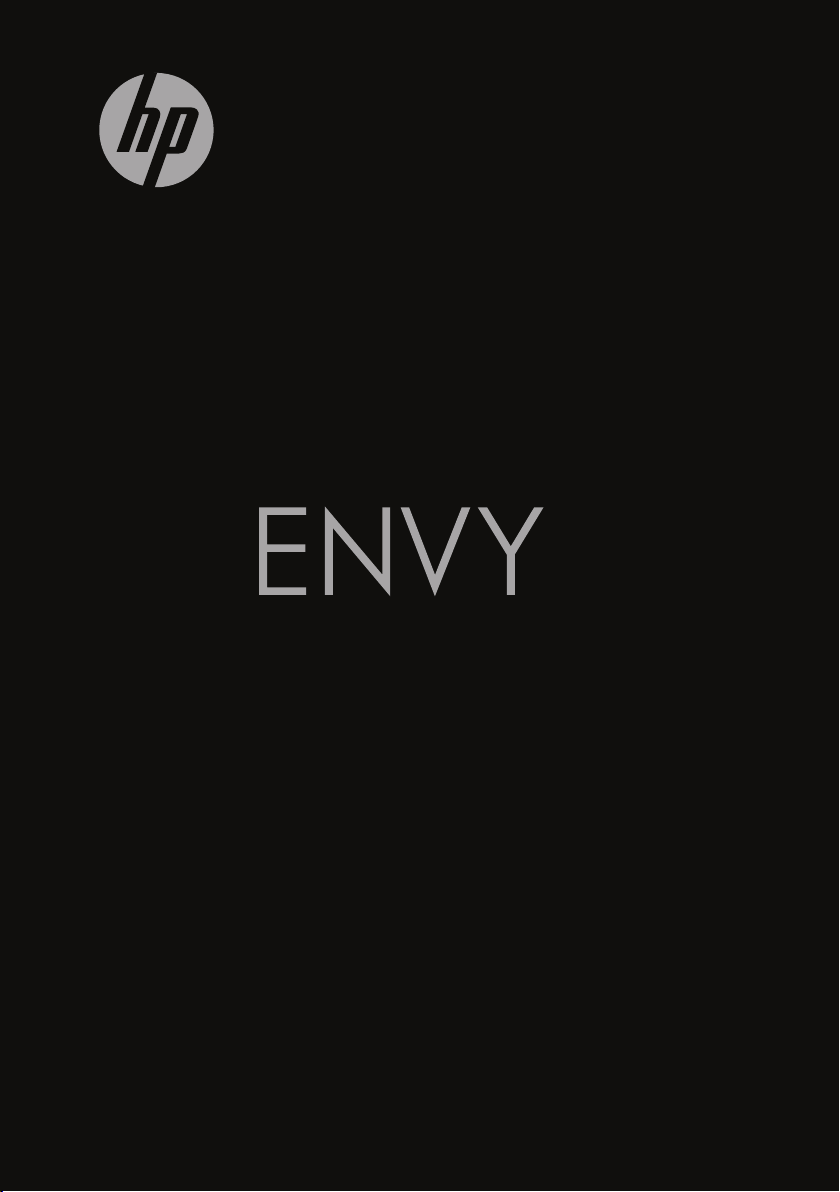
ALOITUSOPAS
14
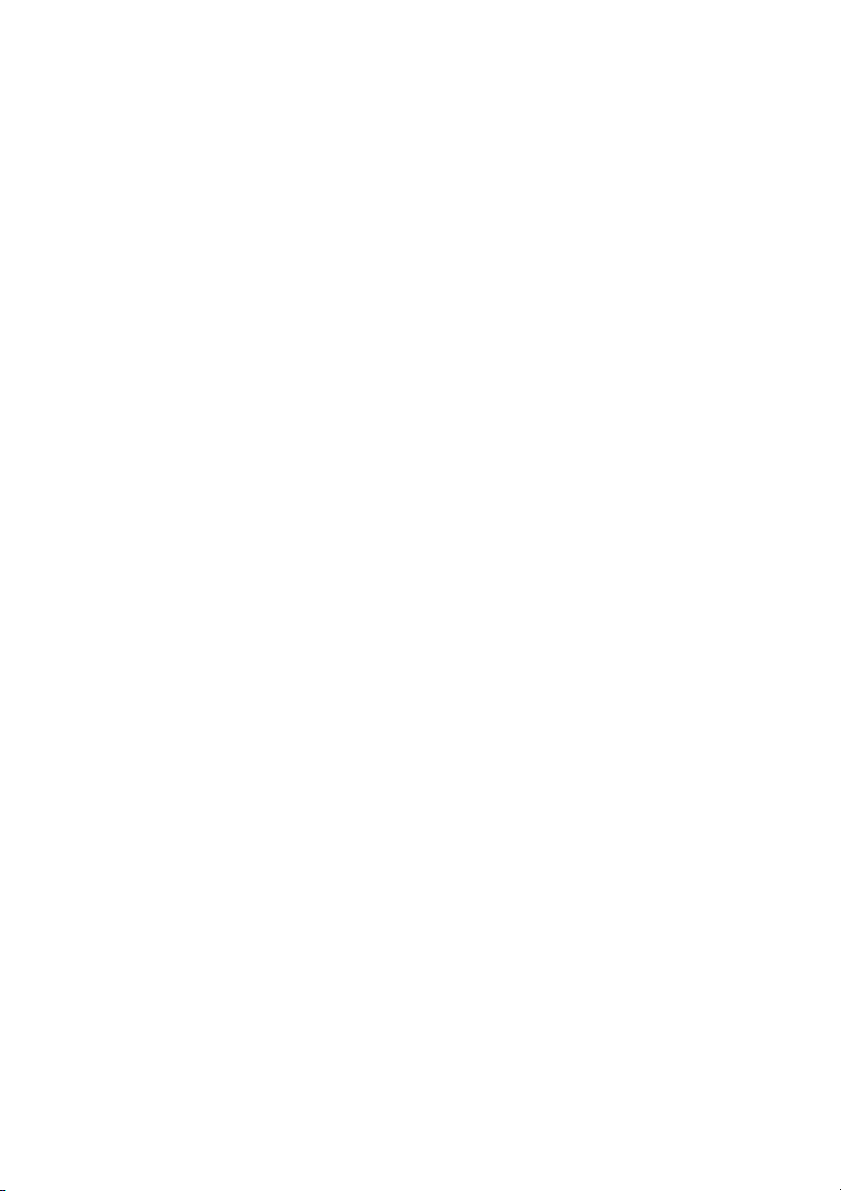
HP ENVY14 -aloitusopas
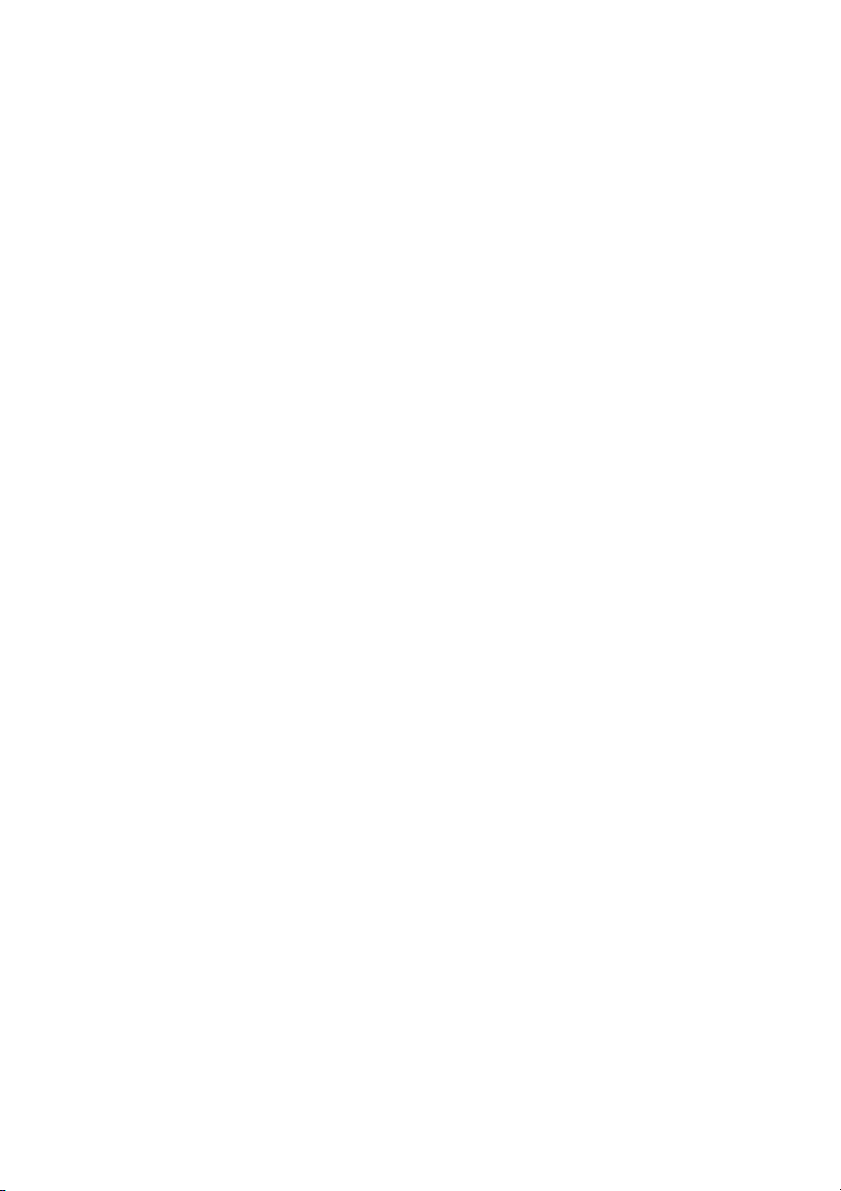
© Copyright 2011 Hewlett-Packard
Development Company, L.P.
Microsoft ja Windows ovat Microsoft
Corporationin Yhdysvalloissa rekisteröimiä
tavaramerkkejä. Bluetooth on omistajansa
tavaramerkki, jota Hewlett-Packard Company
käyttää lisenssillä. Intel on Intel Corporationin
tavaramerkki Yhdysvalloissa ja muissa maissa.
SD-logo on omistajansa tavaramerkki.
Tässä olevat tiedot voivat muuttua ilman
ennakkoilmoitusta. Ainoat HP:n tuotteita ja
palveluja koskevat takuut mainitaan erikseen
kyseisten tuotteiden ja palveluiden mukana
toimitettavissa takuuehdoissa. Tässä
aineistossa olevat tiedot eivät oikeuta
lisätakuisiin. HP ei vastaa tässä esiintyvistä
mahdollisista teknisistä tai toimituksellisista
virheistä tai puutteista.
Toinen painos: kesäkuu 2011
Ensimmäinen painos: toukokuu 2011
Oppaan osanumero: 652107-352
Tuotetta koskeva ilmoitus
Tässä oppaassa on tietoja ominaisuuksista,
jotka ovat yhteisiä useimmille malleille. Omassa
tietokoneessasi ei välttämättä ole kaikkia näitä
ominaisuuksia.
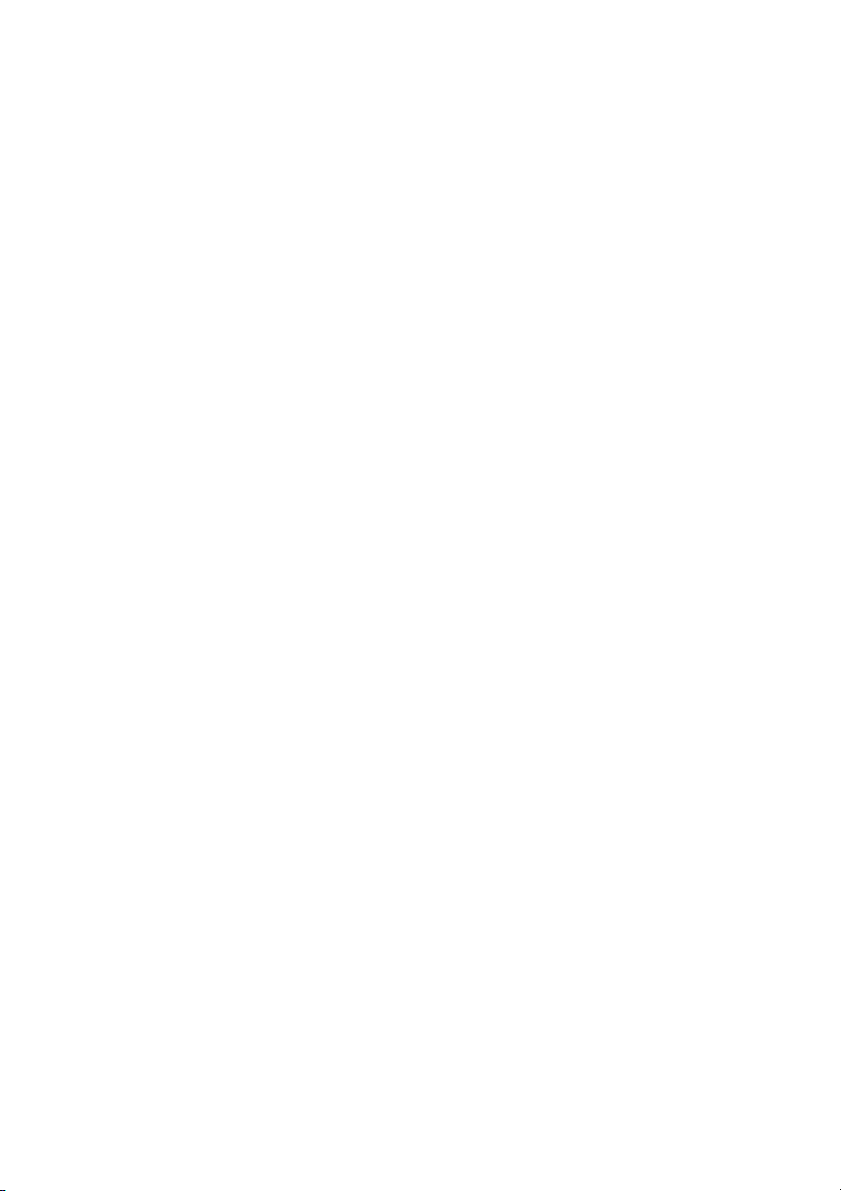
Ohjelmiston käyttöehdot
Asentamalla, kopioimalla, lataamalla tai muuten
käyttämällä mitä tahansa tähän tietokoneeseen
esiasennettua ohjelmistoa sitoudut
noudattamaan HP:n käyttöoikeussopimuksen
(EULA) ehtoja. Jos et hyväksy näitä
käyttöoikeusehtoja, ainoa vaihtoehtosi on
palauttaa käyttämätön tuote
kokonaisuudessaan (sekä laitteisto että
ohjelmisto) 14 päivän kuluessa, jolloin saat
hyvityksen ostopaikan noudattaman
hyvityskäytännön mukaan.
Ota yhteys paikalliseen myyntipisteeseen
(myyjään), jos haluat lisätietoja tai täyden
hyvityksen tietokoneesta.
Käyttöoppaat
HP on sitoutunut vähentämään tuotteidensa ja
painettujen käyttöoppaidensa
ympäristövaikutuksia. Osana näitä ponnisteluita
tietokoneen kiintolevyllä olevassa Ohjeessa ja
tuessa on käyttöoppaita ja oppimiskeskuksia.
Muuta tukea ja käyttöoppaiden päivityksiä on
Internetissä.
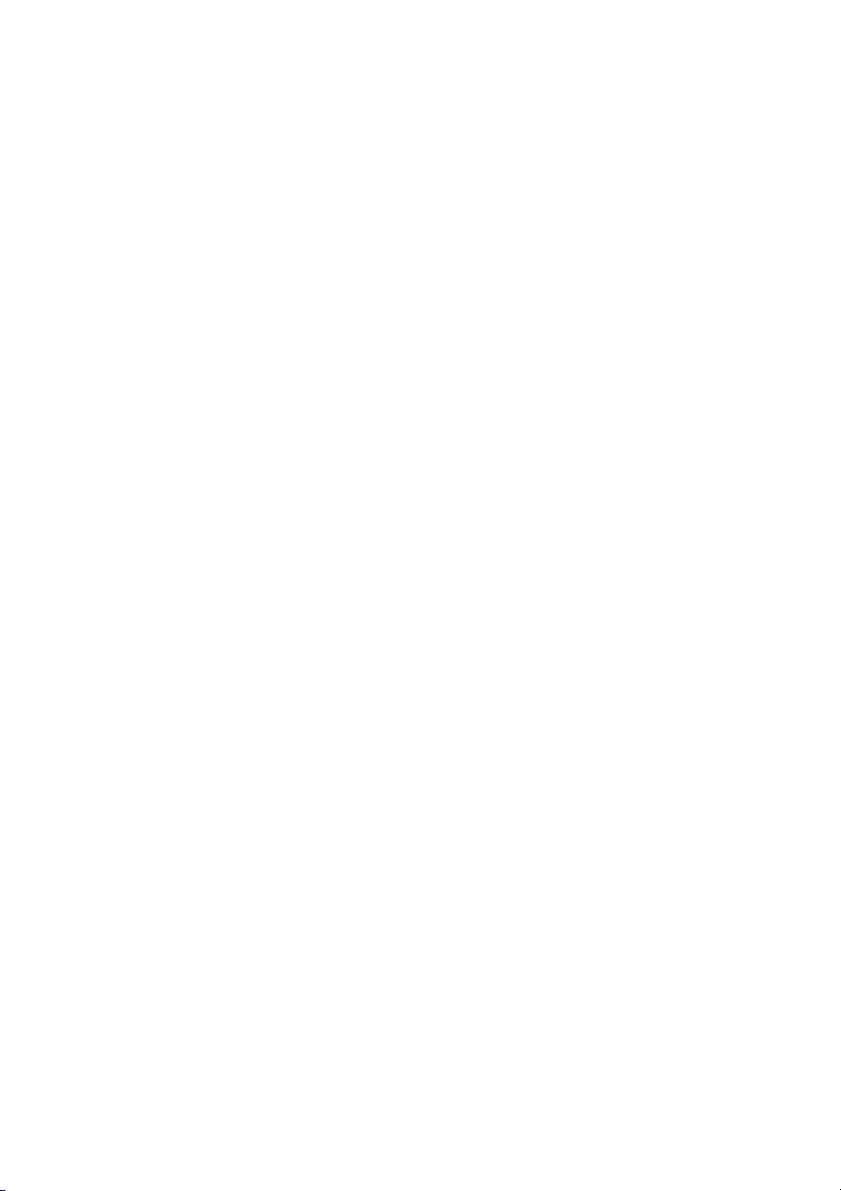
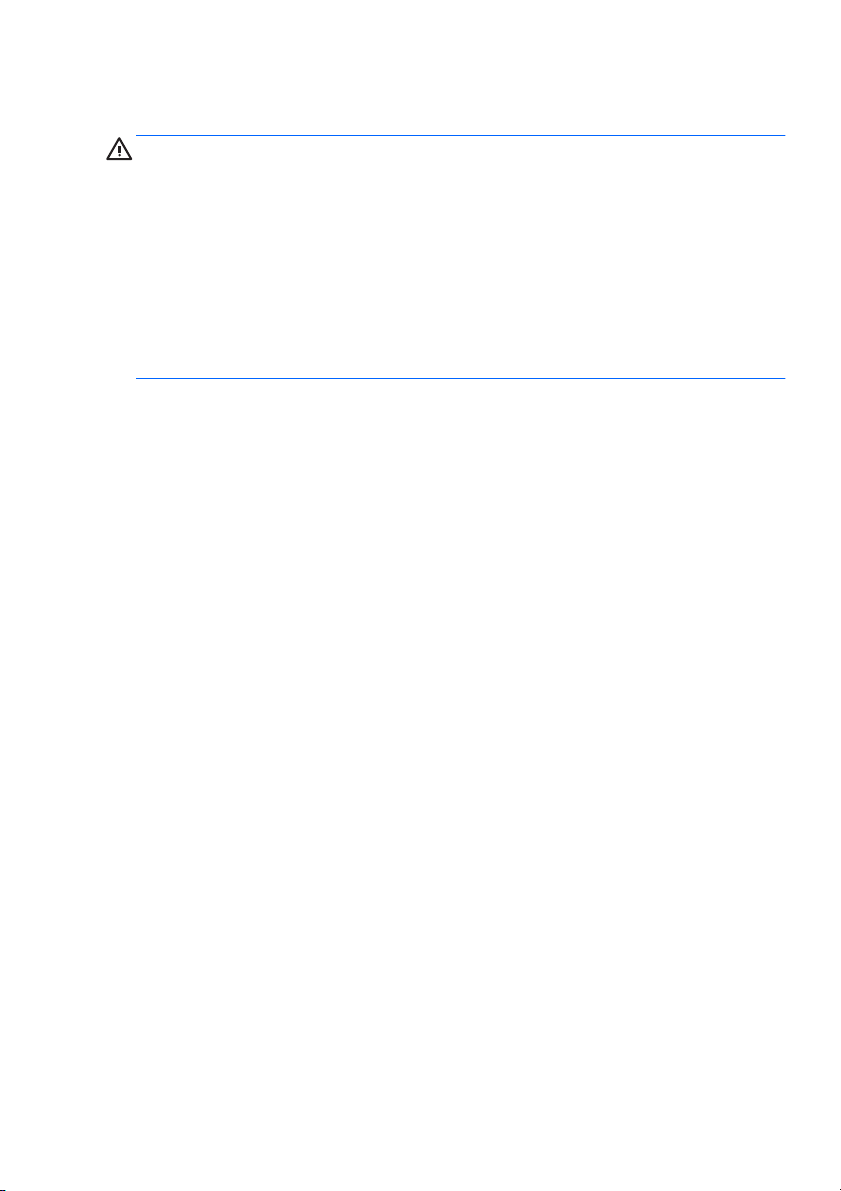
Turvallisuusohjeet
VAARA
Älä pidä tietokonetta suoraan sylissä tai tuki tietokoneen
jäähdytysaukkoja. Näin voit vähentää lämmön aiheuttamien vammojen
sekä tietokoneen ylikuumenemisen riskiä. Käytä tietokonetta vain kovalla
ja tasaisella alustalla. Älä anna tietokoneen vieressä olevan (valinnaisen)
tulostimen tai muun kovan esineen tai tyynyn, maton, vaatteen tai muun
pehmeän esineen estää tietokoneen ilmanvaihtoa. Älä anna
verkkovirtalaitteen koskea ihoa tai tyynyä, mattoa, vaatetta tai muuta
pehmeää pintaa käytön aikana. Tämä tietokone ja verkkovirtalaite
täyttävät kansainvälisessä informaatioteknologian laitteiden turvallisuutta
koskevassa IEC 60950 -standardissa määritetyt, käyttäjän ulottuvissa
olevien pintojen lämpötilaa koskevat määräykset.
v
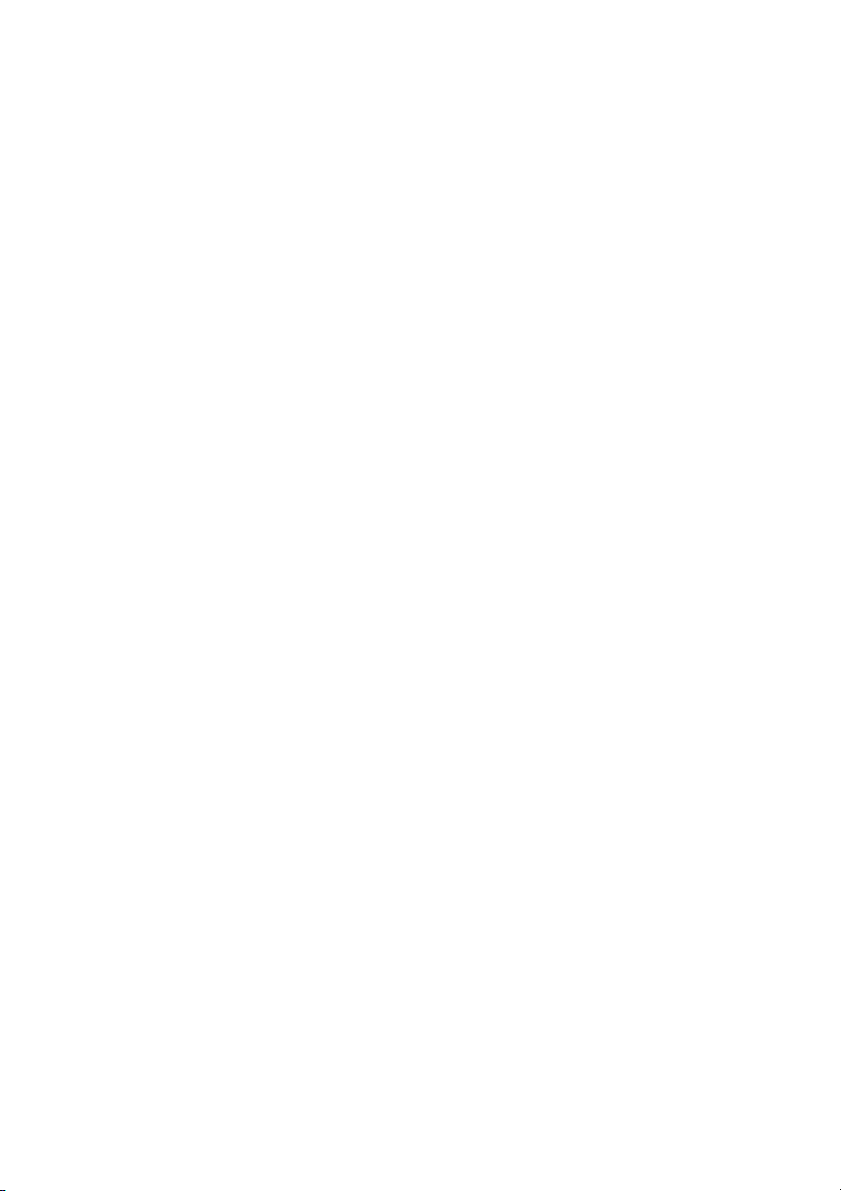
vi Turvallisuusohjeet
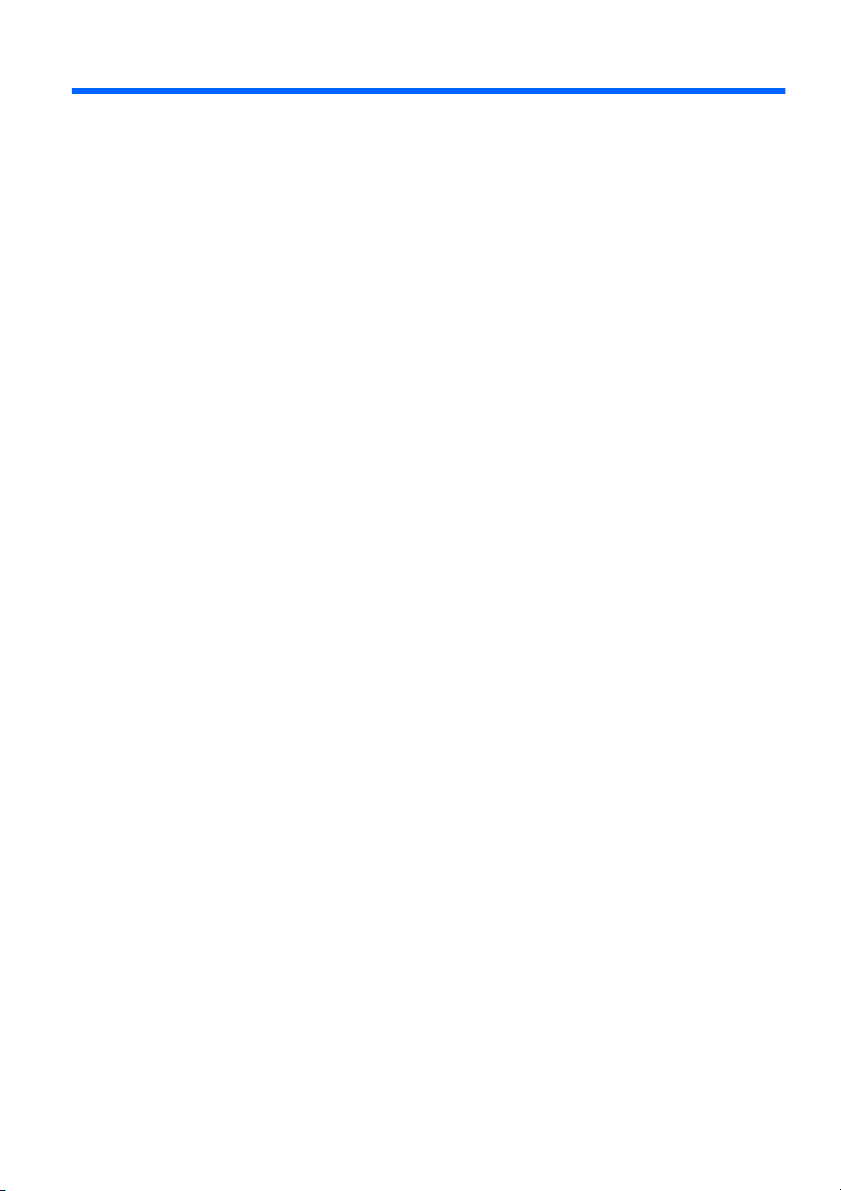
Sisällysluettelo
1 Tervetuloa .................................................................................................................... 1
Uudet ominaisuudet ........................................................................................ 2
HP CoolSense .............................................................................. 2
Intel Wireless Display ................................................................... 2
Grafiikkatilojen välillä vaihtaminen ............................................... 3
Beats Audio .................................................................................. 4
Tietojen etsiminen ........................................................................................... 5
2 Perehtyminen tietokoneeseen ................................................................................... 8
Päällä olevat osat ........................................................................................... 8
Kosketusalusta ............................................................................. 8
Merkkivalot ................................................................................... 9
Painike ........................................................................................ 10
Näppäimet .................................................................................. 11
Edessä olevat osat ....................................................................................... 12
Oikealla sivulla olevat osat ........................................................................... 13
Vasemmalla sivulla olevat osat ..................................................................... 15
Näyttö ........................................................................................................... 17
Pohjassa olevat osat ..................................................................................... 19
3 Verkkoyhteydet ......................................................................................................... 20
Internet-palveluntarjoajan (ISP) käyttäminen ................................................ 21
Yhteyden muodostaminen langattomaan verkkoon ...................................... 22
Yhteyden muodostaminen olemassa olevaan WLAN-
verkkoon ..................................................................................... 22
Uuden langattoman lähiverkon (WLAN) määrittäminen ............. 23
Langattoman reitittimen määrittäminen .................... 24
Langattoman lähiverkon (WLAN) suojaaminen ....... 24
vii
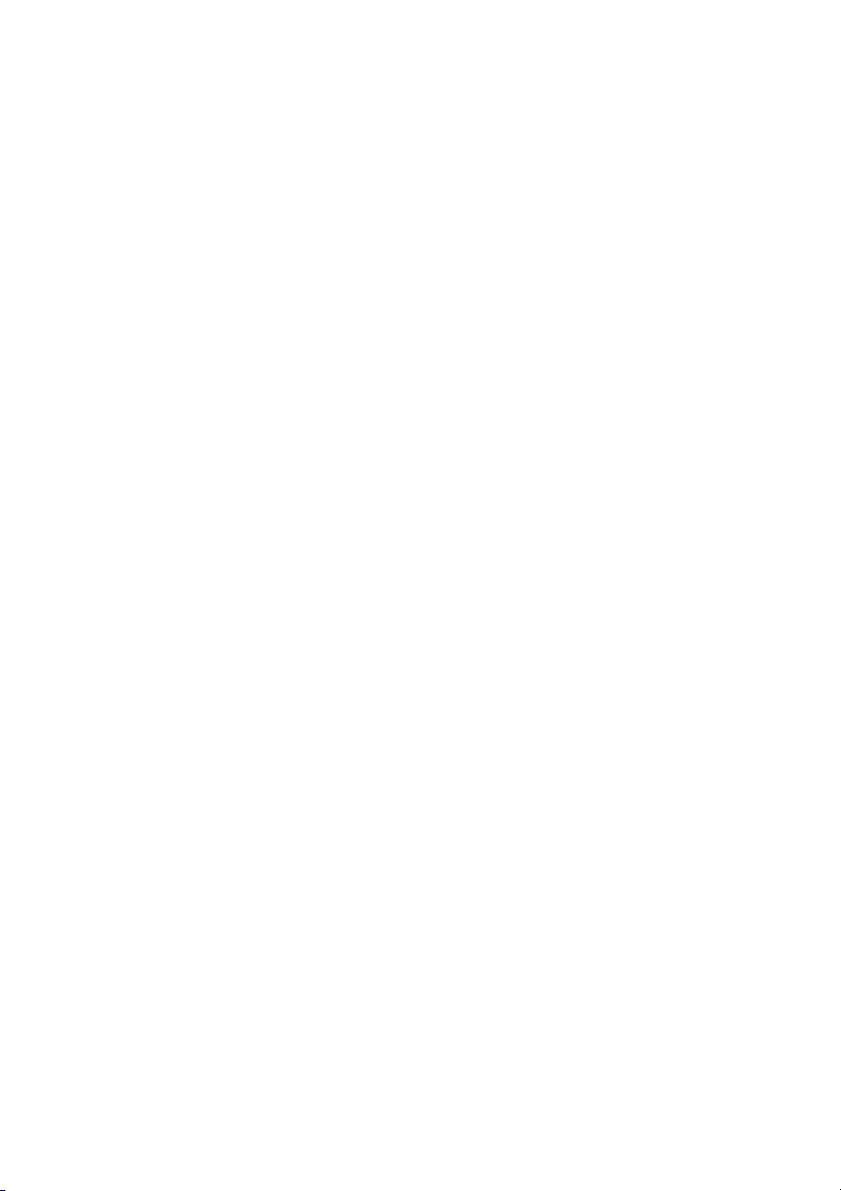
4 Näppäimistö ja osoitinlaitteet .................................................................................. 25
Näppäimistön käyttäminen ........................................................................... 25
Toimintonäppäinten käyttäminen ............................................... 25
Pikanäppäinten käyttäminen ...................................................... 27
Osoitinlaitteiden käyttäminen ........................................................................ 28
Osoitinlaitteiden asetusten määrittäminen ................................. 28
Kosketusalustan käyttäminen ..................................................... 28
Kosketusalustan ottaminen käyttöön tai
poistaminen käytöstä ............................................... 29
Liikkuminen .............................................................. 30
Valitseminen ............................................................ 30
Eleiden käyttäminen kosketusalustalla .................... 31
Vierittäminen .......................................... 32
Nipistäminen/zoomaaminen .................. 33
Kiertäminen ........................................... 34
Pyyhkäiseminen .................................... 35
5 Kunnossapito ............................................................................................................ 36
Akun irrottaminen ja asettaminen paikalleen ................................................ 36
Akun irrottaminen ....................................................................... 36
Akun asettaminen paikalleen ..................................................... 38
Lisätarvikeakun käyttäminen (vain tietyissä malleissa) ................................ 39
Lisätarvikeakun osien tunnistaminen ......................................... 39
Lisätarvikeakun asettaminen paikalleen tai irrottaminen ............ 41
Akun lataus- ja purkausjärjestys ................................................. 43
Kiintolevyn vaihtaminen tai päivittäminen ..................................................... 44
Kiintolevyn irrottaminen .............................................................. 44
Kiintolevyn asentaminen ............................................................ 46
Muistimoduulien vaihtaminen ....................................................................... 47
HDMI-VGA-näyttösovittimen käyttäminen .................................................... 52
6 Varmuuskopiointi ja palauttaminen ........................................................................ 54
Palauttaminen ............................................................................................... 55
viii
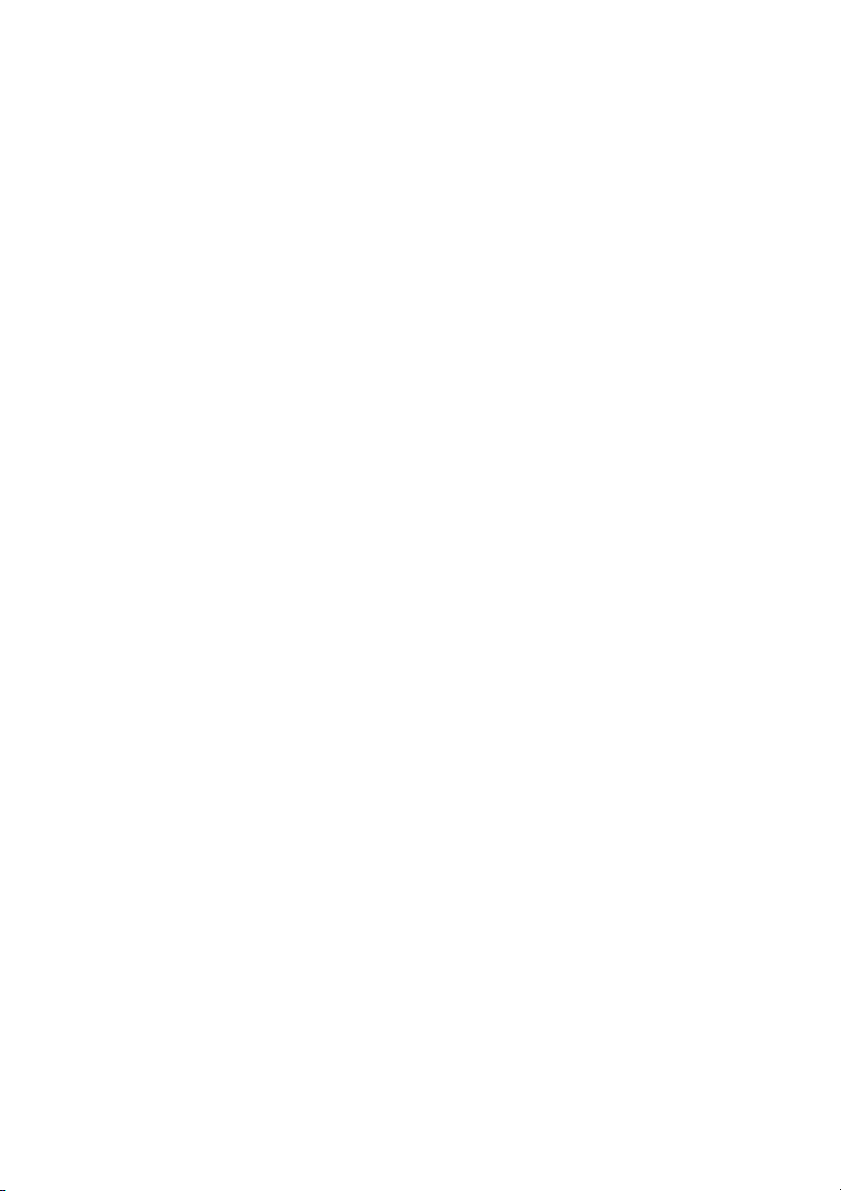
Palautustietovälineiden luominen ................................................................. 55
Järjestelmän palauttaminen .......................................................................... 56
Palauttaminen palautusosiosta (vain tietyissä malleissa) .......... 57
Palauttaminen palautustietovälineiden avulla ............................ 58
Tietokoneen käynnistysjärjestyksen muuttaminen ..................... 58
Tietojen varmuuskopiointi ja palauttaminen .................................................. 59
Windowsin varmuuskopioinnin ja palautuksen käyttäminen ...... 60
Windowsin palautuspisteiden käyttäminen ................................. 61
Palautuspisteiden luontiajankohdat ......................... 61
Järjestelmän palautuspisteen luominen ................... 61
Järjestelmän palauttaminen edelliseen
päivämäärään ja aikaan ........................................... 61
7 Asiakastuki ................................................................................................................ 62
Yhteyden ottaminen asiakastukeen .............................................................. 62
Tarrat ............................................................................................................ 63
8 Teknisiä tietoja .......................................................................................................... 65
Virransyöttö ................................................................................................... 66
HP:n ulkoisen virtalähteen tasavirtapistoke ................................ 66
Käyttöympäristö ............................................................................................ 67
Hakemisto ...................................................................................................................... 68
ix
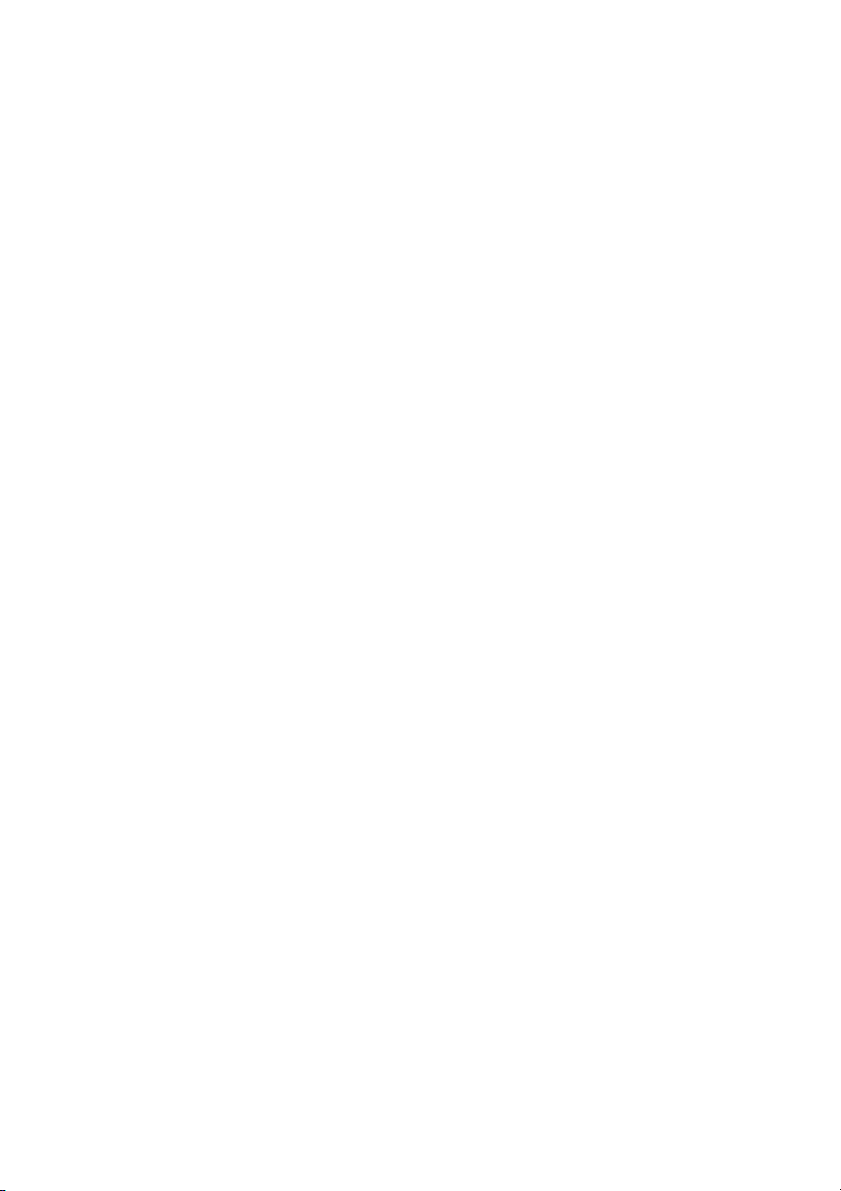
x
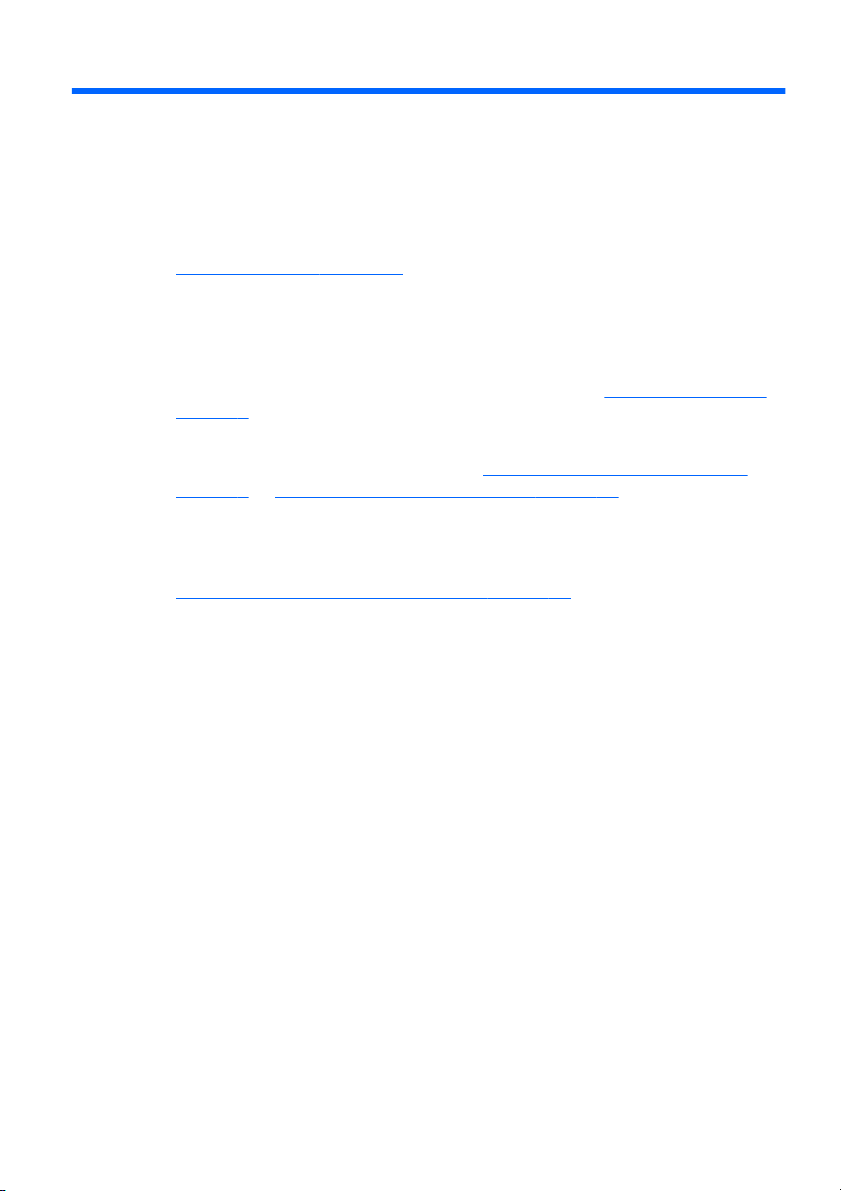
1 Tervetuloa
Kun olet määrittänyt ja rekisteröinyt tietokoneen, on tärkeää, että teet
seuraavat toimet:
Muodosta yhteys Internetiin – Määritä langallinen tai langaton
●
verkkoyhteys Internet-yhteyttä varten. Lisätietoja on kohdassa
Verkkoyhteydet sivulla 20.
Päivitä virustorjuntaohjelmisto – Suojaa tietokonettasi virusten
●
aiheuttamilta vahingoilta. Ohjelmisto on tietokoneessa
esiasennettuna, ja siinä on rajoitettu ilmaisten päivitysten tilaus.
Lisätietoja saat HP:n kannettavien tietokoneiden viiteoppaasta.
Lisätietoja tämän oppaan käytöstä on kohdassa
sivulla 5.
Tutustu tietokoneeseesi – Opettele tietokoneesi ominaisuudet ja
●
toiminnot. Lisätietoja on kohdassa
sivulla 8 ja Näppäimistö ja osoitinlaitteet sivulla 25.
Luo palautuslevyt – Palautuslevyjen avulla voit palauttaa
●
käyttöjärjestelmän sekä ohjelmien alkuperäiset asetukset, jos
järjestelmä on epävakaa tai jos se ei toimi. Ohjeita on kohdassa
Varmuuskopiointi ja palauttaminen sivulla 54.
Etsi asennetut ohjelmat – Tarkastele tietokoneeseen valmiiksi
●
asennettujen ohjelmistojen luetteloa. Valitse Käynnistä > Kaikki
ohjelmat. Lisätietoja tietokoneen mukana toimitetusta ohjelmistosta
on ohjelmiston valmistajan ohjeissa, jotka on toimitettu ohjelmiston
mukana tai ovat saatavana valmistajan verkkosivustossa.
Tietojen etsiminen
Perehtyminen tietokoneeseen
1
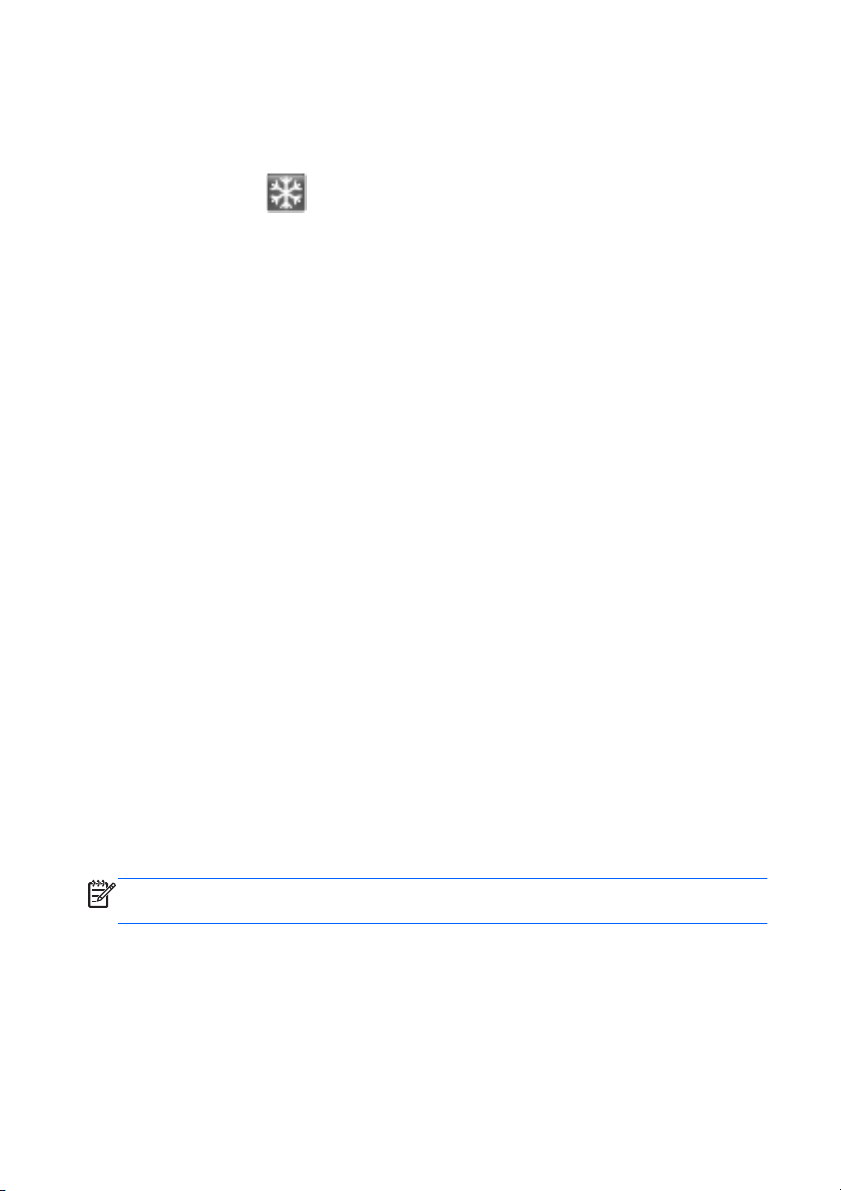
Uudet ominaisuudet
HP CoolSense
HP CoolSensen avulla voit parantaa tietokoneen lämpötilaasetusten hallintaa käyttämällä valmiiksi määritettyjä tiloja, jotka
korostavat tietokoneen suorituskykyä, lämpötilaa sekä tuulettimen
nopeutta ja melutasoa.
Käytössä – Määrittää lämpötila-asetukset niin, että tietokoneen
●
kuumeneminen voidaan välttää ja laite tuntuu viileämmältä
koskettaa.
Ei käytössä – Kun CoolSense-toiminto on poistettu käytöstä,
●
tietokone toimii mahdollisimman tehokkaasti, mutta tätä asetusta
käytettäessä lämpötila voi olla suurempi kuin Käytössä-tilassa.
Automaattinen (oletusasetus) – Tunnistaa automaattisesti, onko
●
tietokone paikallaan vai liikkeessä, ja optimoi lämpötila-asetukset
käyttöympäristön mukaan. Tietokoneen ollessa paikallaan HP
CoolSense priorisoi suorituskyvyn ja siirtää itsensä Ei käytössä tilaan. Tietokoneen ollessa liikkeessä HP CoolSense priorisoi
lämpötilan ja siirtää itsensä Käytössä-tilaan.
Voit muuttaa jäähdytysasetuksia seuraavasti:
1. Valitse Käynnistä > Kaikki ohjelmat > HP > HP CoolSense.
2. Valitse jäähdytystila.
Intel Wireless Display
Intel® Wireless Display -tekniikan avulla voit jakaa tietokoneesi sisällön
langattomasti television kautta. Langattoman näyttötoiminnon käyttöön
vaaditaan langaton TV-sovitin (hankittava erikseen). Intel Wireless
Display -tekniikan avulla ei voi toistaa kopiosuojattua sisältöä, kuten Bluray Disc -levyjä. Lisätietoja langattoman sovittimen käytöstä on laitteen
valmistajan ohjeissa.
HUOMAUTUS:
tietokoneen langaton toiminto on otettu käyttöön.
2 Luku 1 Tervetuloa
Varmista ennen langattoman näytön käyttöä, että
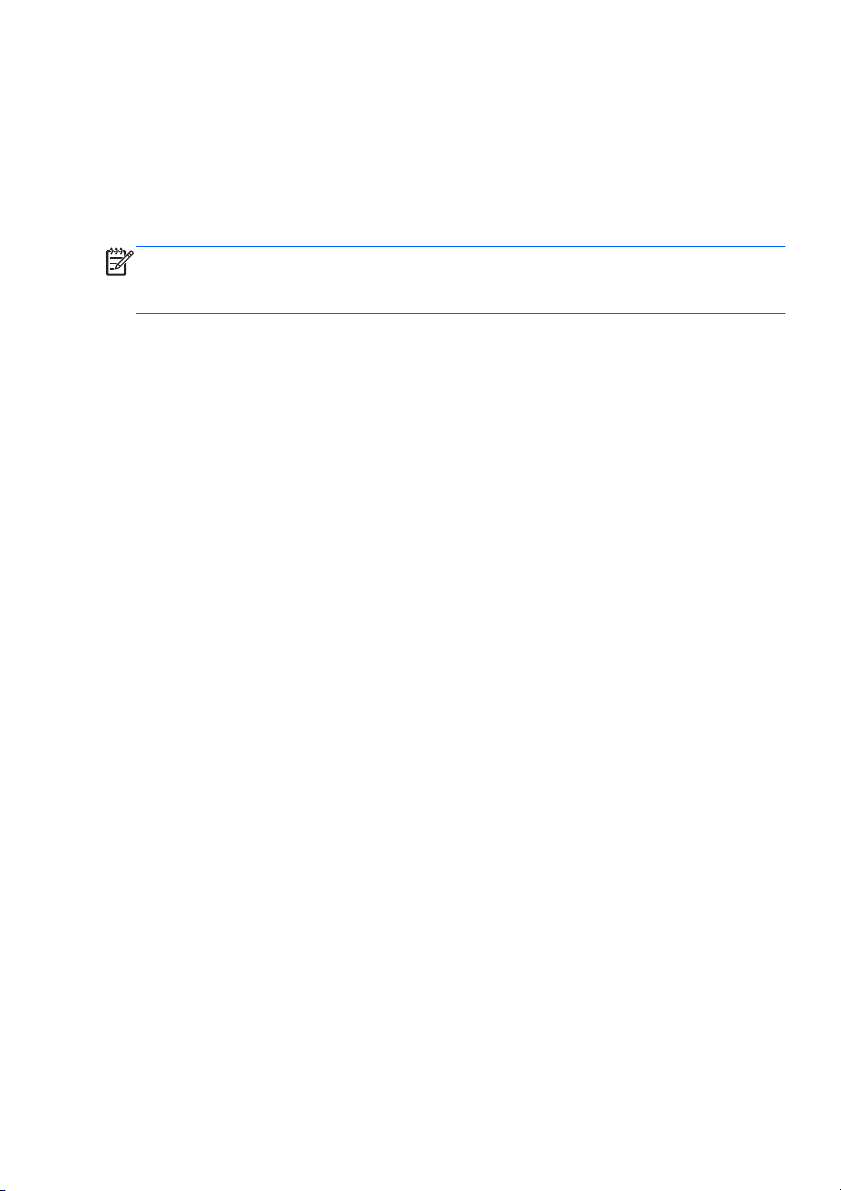
Grafiikkatilojen välillä vaihtaminen
Tietokoneen näytönohjaimien välillä voi vaihdella, ja tietokoneessa on
kaksi grafiikan käsittelytilaa. Kun siirryt käyttämään akkuvirtaa
verkkovirran sijaan, tietokone voi siirtyä tehotilasta virransäästötilaan
pidentääkseen akun käyttöaikaa. Kun siirryt käyttämään verkkovirtaa
akkuvirran sijaan, tietokone voi siirtyä takaisin tehotilaan.
HUOMAUTUS:
Joissakin tapauksissa järjestelmä ei salli tilan vaihtamista
tai kehottaa vaihtamaan tilaa tietokoneen suorituskyvyn optimoimiseksi.
Kaikki ohjelmat voidaan joutua sulkemaan ennen vaihtamista.
Kun vaihdetaan verkkovirrasta akkuvirtaan, järjestelmä ilmoittaa, että
tietokone vaihtaa takaisin grafiikkatilaan. Halutessasi voit jatkaa nykyisen
grafiikkatilan käyttämistä. Kun tietokone vaihtaa grafiikkatilaa, näyttö
tyhjenee muutamaksi sekunniksi. Kun vaihto on valmis, ilmoitusalueella
näkyy ilmoitus ja näyttökuva tulee uudelleen näyttöön.
Uudet ominaisuudet
3
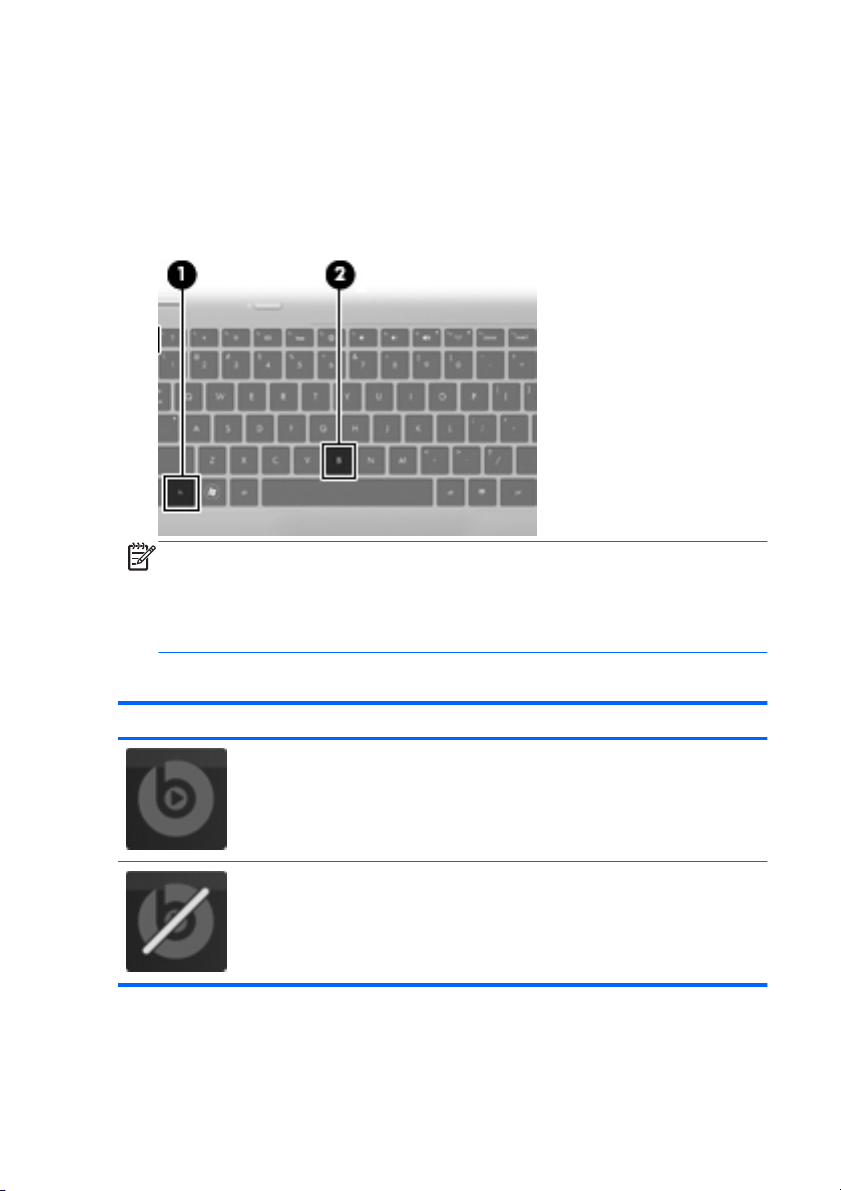
Beats Audio
Beats™ Audio on parannettu ääniprofiili, joka tuottaa syvän ja hallitun
basson, mutta pitää äänen silti selkeänä. Beats Audio otetaan
oletusarvoisesti käyttöön.
Lisää tai vähennä Beats Audio -toiminnon bassotasoa painamalla
▲
näppäintä fn (1) sekä kirjainta b (2).
HUOMAUTUS:
Windows®-käyttöjärjestelmässä. Voit tarkastella ja säätää
bassoasetuksia valitsemalla Käynnistä > Ohjauspaneeli >
Laitteisto ja äänet > Beats Audio Control Panel (Beats Audio ohjauspaneeli).
Seuraavassa taulukossa on esitetty ja kuvattu Beats Audion kuvakkeet.
Kuvake Kuvaus
4 Luku 1 Tervetuloa
Voit tarkastella ja säätää bassoasetuksia myös
Osoittaa, että Beats Audio on otettu käyttöön.
Osoittaa, että Beats Audio on poistettu käytöstä.
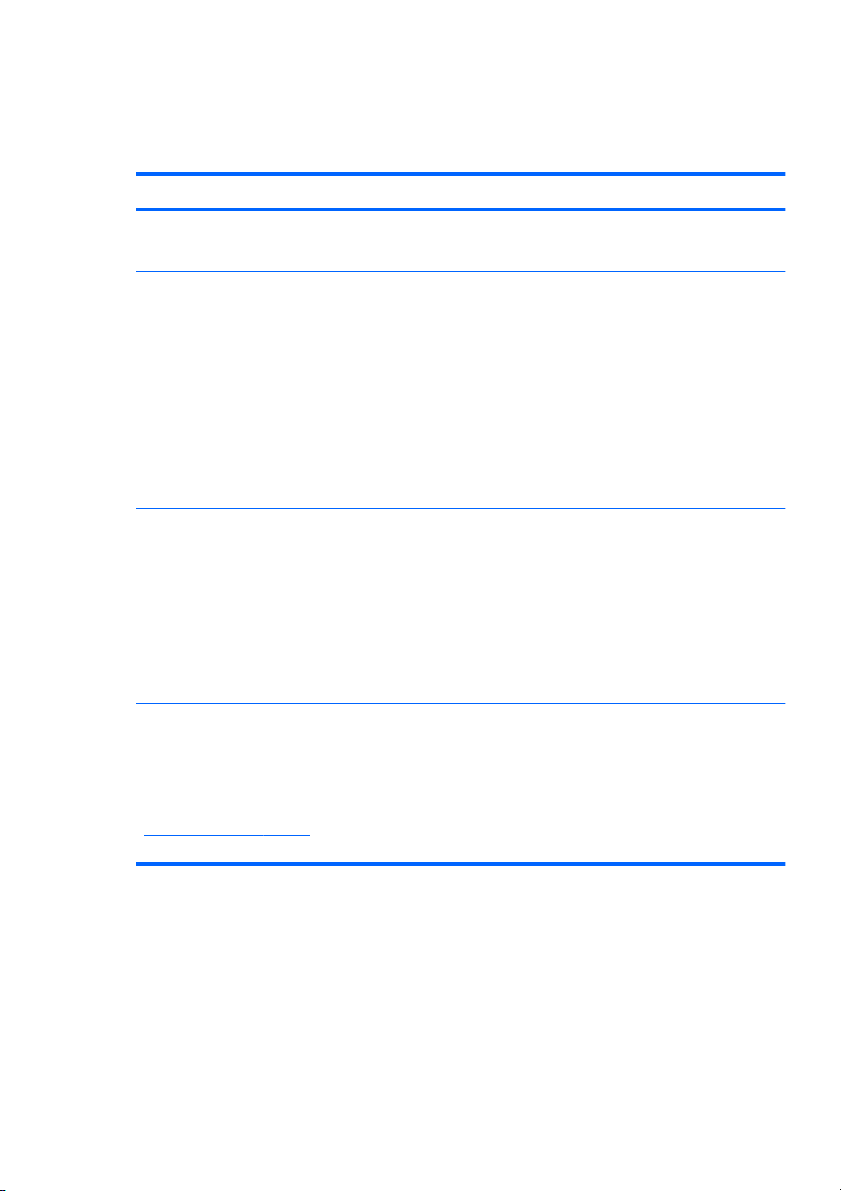
Tietojen etsiminen
Tietokoneessa on useita tehtävien suorittamista helpottavia resursseja.
Resurssit Sisältää seuraavia tietoja
Pika-asennusohje
Aloitusopas
Voit käyttää tätä opasta seuraavasti:
Valitse Käynnistä > Ohje ja tuki >
Käyttöoppaat.
TAI
Valitse Käynnistä > Kaikki ohjelmat >
HP > HP Documentation (HP:n
dokumentaatio).
HP:n kannettavan tietokoneen viiteopas
Voit käyttää tätä opasta seuraavasti:
Valitse Käynnistä > Ohje ja tuki >
Käyttöoppaat.
TAI
Valitse Käynnistä > Kaikki ohjelmat >
HP > HP Documentation (HP:n
dokumentaatio).
Ohje ja tuki
Voit avata Ohjeen ja tuen valitsemalla
Käynnistä > Ohje ja tuki.
HUOMAUTUS:
aluekohtaista tukea, siirry osoitteeseen
http://www.hp.com/support, valitse maa tai
alue ja noudata näyttöön tulevia ohjeita.
Jos haluat maa- tai
Tietokoneen määrittäminen
●
● Tietokoneen osien tunnistaminen
Tietokoneen ominaisuudet
●
Yhteyden muodostaminen langattomaan
●
verkkoon
● Näppäimistön ja osoitinlaitteiden käyttäminen
Kiintolevyn ja muistimoduuleiden vaihtaminen tai
●
päivittäminen
● Varmuuskopioinnin ja palautuksen suorittaminen
● Yhteyden ottaminen asiakastukeen
● Tietokoneen tekniset tiedot
Virranhallinnan ominaisuudet
●
● Akun käyttöajan maksimointi
Tietokoneen multimediaominaisuuksien
●
käyttäminen
● Tietokoneen suojaaminen
Tietokoneen kunnossapito
●
Ohjelmistojen päivittäminen
●
Tietoja käyttöjärjestelmästä
●
Ohjelmiston, ohjaimien ja BIOS:in päivitykset
●
Vianmääritystyökalut
●
● Teknisen tuen käyttäminen
Tietojen etsiminen
5
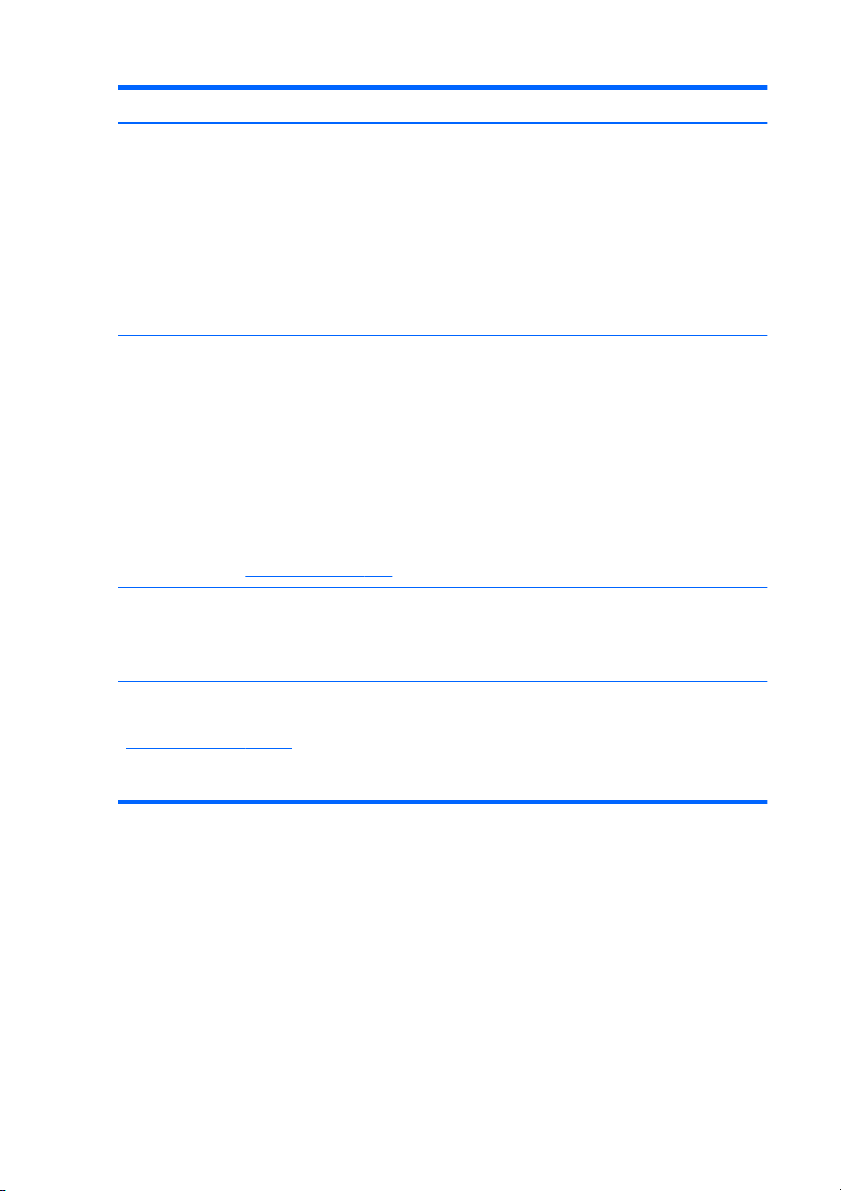
Resurssit Sisältää seuraavia tietoja
Sähkötarkastusviranomaisten ilmoitukset ja
turvallisuus- ja ympäristöohjeet
Voit käyttää tätä opasta seuraavasti:
Valitse Käynnistä > Ohje ja tuki >
Käyttöoppaat.
TAI
Valitse Käynnistä > Kaikki ohjelmat >
HP > HP Documentation (HP:n
dokumentaatio).
Turvallisen ja mukavan työympäristön opas
Voit käyttää tätä opasta seuraavasti:
Valitse Käynnistä > Ohje ja tuki >
Käyttöoppaat.
TAI
Valitse Käynnistä > Kaikki ohjelmat >
HP > HP Documentation (HP:n
dokumentaatio).
TAI
Siirry osoitteeseen
Worldwide Telephone Numbers
(Puhelinnumerot (kaikki maat)) -kirjanen
Tämä kirjanen toimitetaan tietokoneen
mukana.
HP:n Internet-sivusto
Sivusto sijaitsee osoitteessa
http://www.hp.com/support.
http://www.hp.com/ergo.
● Tietoja sähkötarkastusviranomaisten ilmoituksista
ja turvallisuudesta
Akun hävittäminen
●
Tietoja työaseman oikeasta sijoittamisesta sekä
●
käyttäjän työskentelyasentoon, terveyteen ja
työtapoihin liittyvistä seikoista
Sähköön ja laitteisiin liittyviä turvallisuustietoja
●
HP:n tuen puhelinnumerot
Tukitietoja
●
● Osien tilaaminen ja lisäohjeiden etsiminen
Ohjelmiston, ohjaimien ja BIOSin päivitykset
●
● Laitteeseen saatavana olevat lisälaitteet
6 Luku 1 Tervetuloa
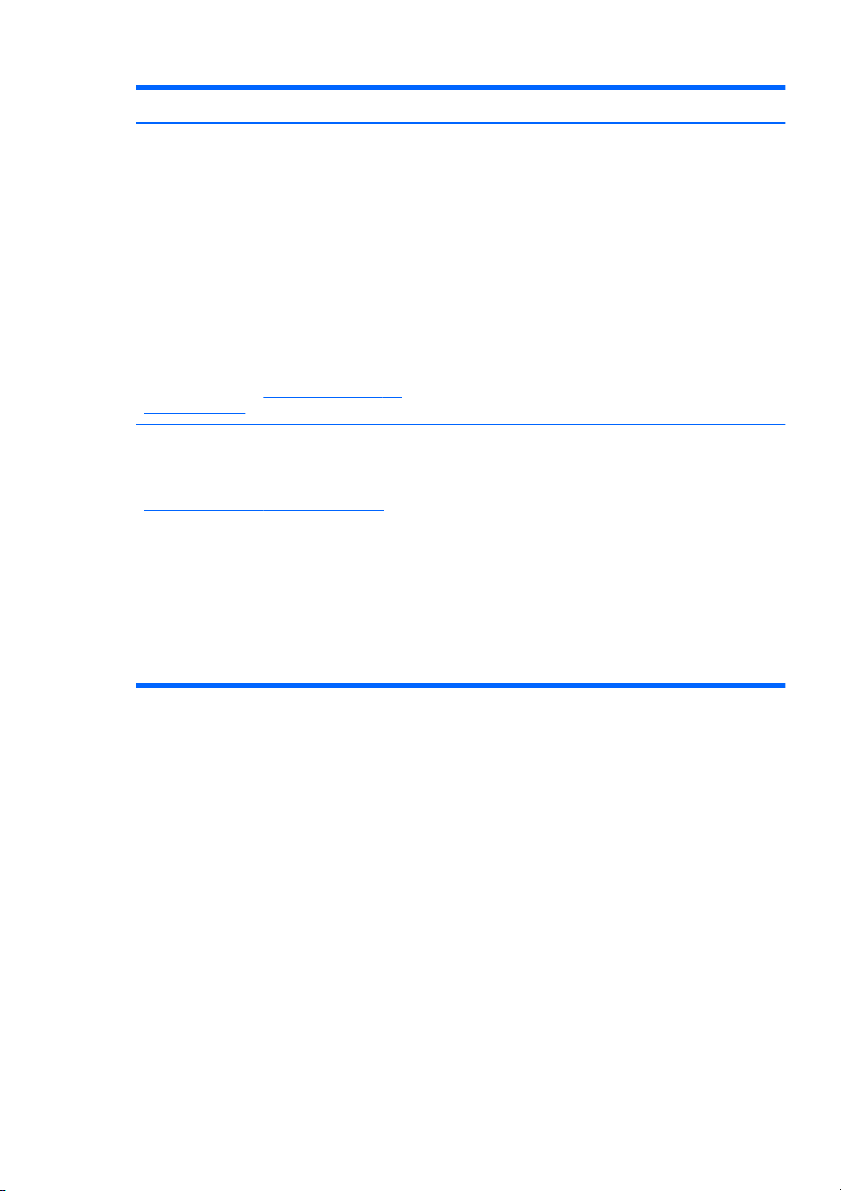
Resurssit Sisältää seuraavia tietoja
Rajoitettu takuu*
Saat takuun tiedot näkyviin seuraavasti:
Valitse Käynnistä > Ohje ja tuki >
Käyttöoppaat > View Warranty
Information (Näytä takuutiedot).
TAI
Valitse Käynnistä > Kaikki ohjelmat >
HP > HP Documentation (HP:n
dokumentaatio) > View Warranty
Information (Näytä takuutiedot).
TAI
Siirry osoitteeseen
orderdocuments.
*Löydät tuotetta koskevan HP:n rajoitetun takuun tietokoneessa olevien sähköisten oppaiden joukosta
ja/tai pakkauksessa olevalta CD- tai DVD-levyltä. Joissakin maissa tai joillakin alueilla HP voi toimittaa
HP:n rajoitetun takuun tuotteen mukana myös painetussa muodossa. Jos takuuta ei omassa
maassasi tai alueellasi toimiteta painettuna, voit pyytää painetun kopion osoitteesta
http://www.hp.com/go/orderdocuments tai kirjoittamalla seuraavaan osoitteeseen:
● Pohjois-Amerikka: Hewlett-Packard, MS POD, 11311 Chinden Blvd, Boise, ID 83714,
Yhdysvallat
Eurooppa, Lähi-itä, Afrikka: Hewlett-Packard, POD, Via G. Di Vittorio, 9, 20063, Cernusco s/
●
Naviglio (MI), Italia
● Aasian ja Tyynenmeren alue: Hewlett-Packard, POD, P.O. Box 200, Alexandra Post Office,
Singapore 911507
Kerro kirjeessä tuotenumero, takuuaika (näkyy sarjanumerotarrassa), nimesi ja postiosoitteesi.
http://www.hp.com/go/
Takuutiedot
Tietojen etsiminen
7
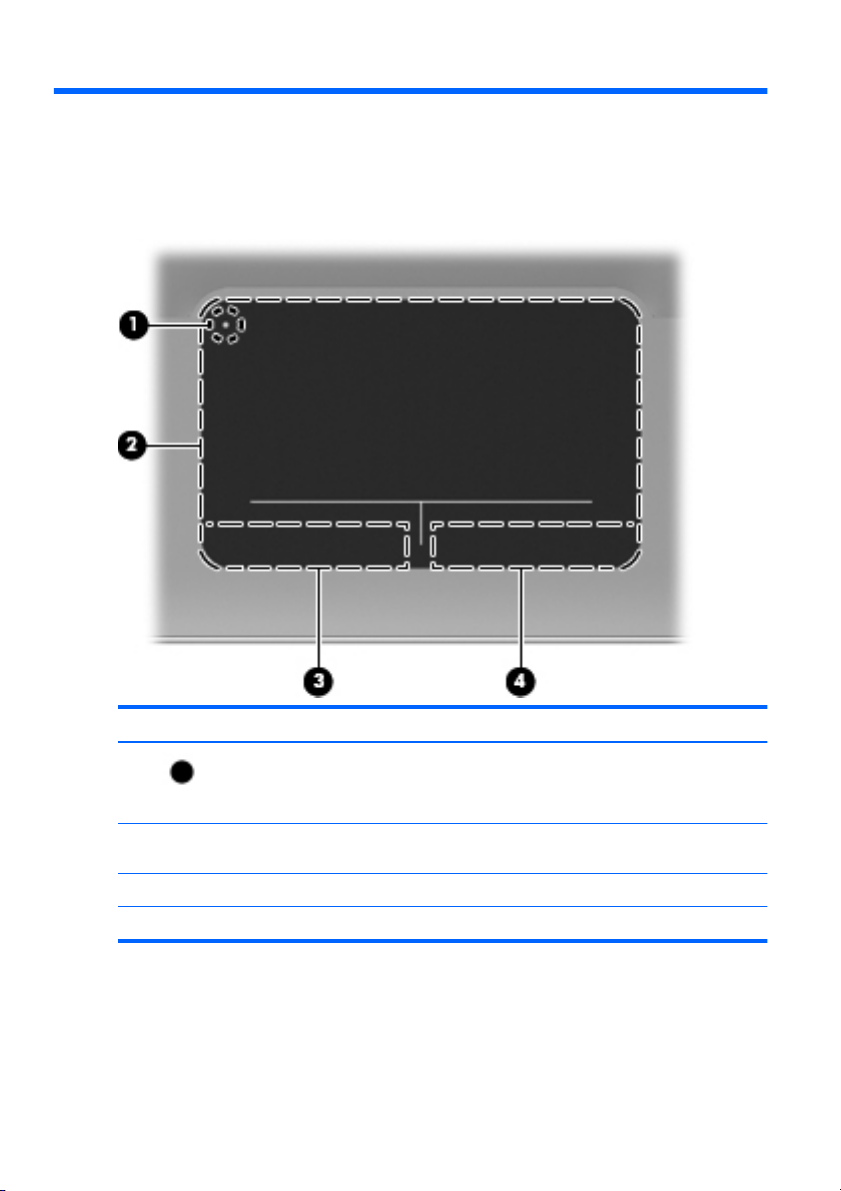
2 Perehtyminen tietokoneeseen
Päällä olevat osat
Kosketusalusta
Osa Kuvaus
(1)
(2) Kosketusalustan käyttöalue Siirtää osoitinta sekä valitsee ja aktivoi näytössä
(3) Kosketusalustan vasen painike Toimii kuten ulkoisen hiiren ykköspainike.
(4) Kosketusalustan oikea painike Toimii kuten ulkoisen hiiren kakkospainike.
8 Luku 2 Perehtyminen tietokoneeseen
Kosketusalustan merkkivalo Ottaa kosketusalustan käyttöön ja sammuttaa sen.
Ota kosketusalusta käyttöön tai poista se käytöstä
kaksoisnapauttamalla nopeasti kosketusalustan
merkkivaloa.
olevia kohteita.
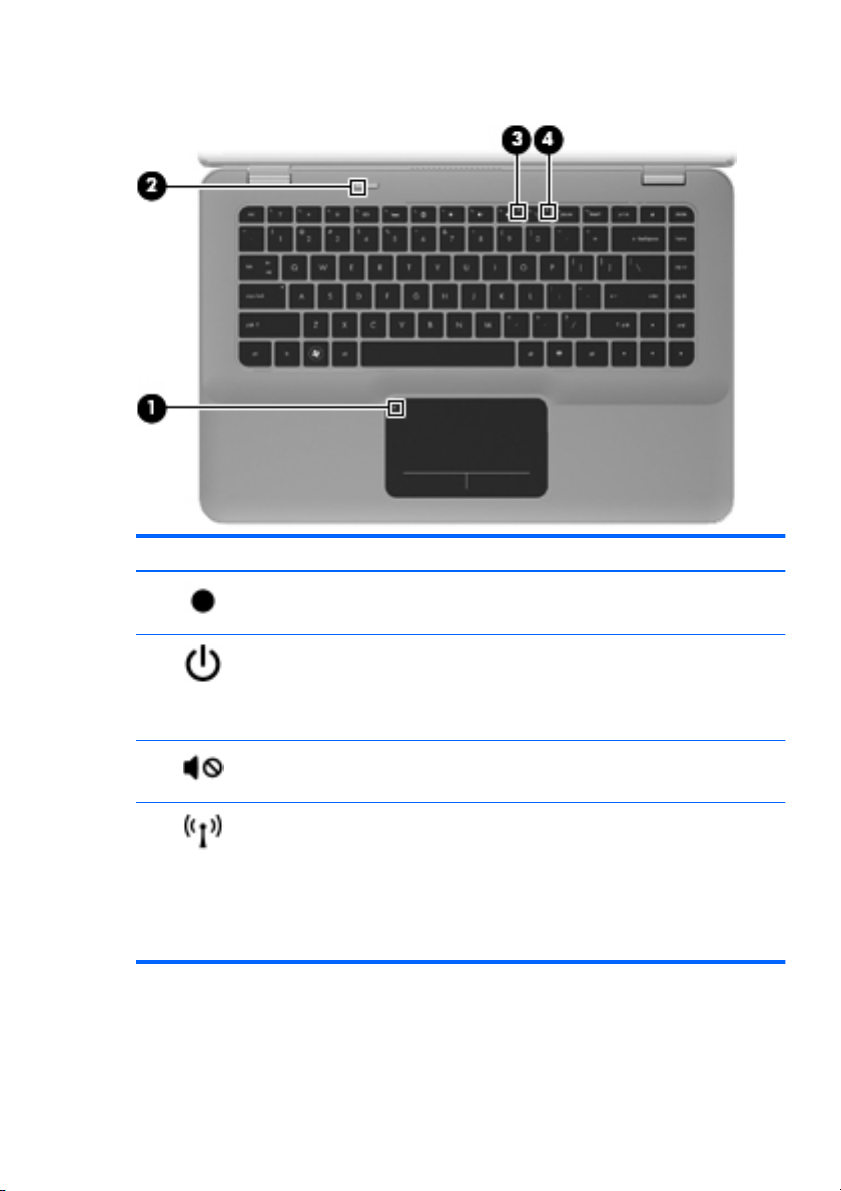
Merkkivalot
Kohde Kuvaus
(1)
(2)
(3)
(4)
Kosketusalustan merkkivalo
Virran merkkivalo
Mykistyksen merkkivalo
Langattoman laitteen
merkkivalo
Keltainen: kosketusalusta on poissa käytöstä.
●
● Valo ei pala: kosketusalusta on käytössä.
Valkoinen: Tietokone on käynnissä.
●
● Vilkkuva valkoinen: Tietokone on lepotilassa.
Valo ei pala: Tietokoneen virta on katkaistu, tai
●
tietokone on horrostilassa.
Keltainen: tietokoneen ääni on mykistetty.
●
● Valo ei pala: tietokoneen ääni on kytketty päälle.
Valkoinen: Sisäinen langaton laite, kuten
●
langaton lähiverkkolaite (WLAN), on
toiminnassa.
HUOMAUTUS:
oletusarvoisesti käytössä.
Keltainen: Kaikista langattomista laitteista on
●
katkaistu virta.
Langattomat laitteet ovat
Päällä olevat osat
9
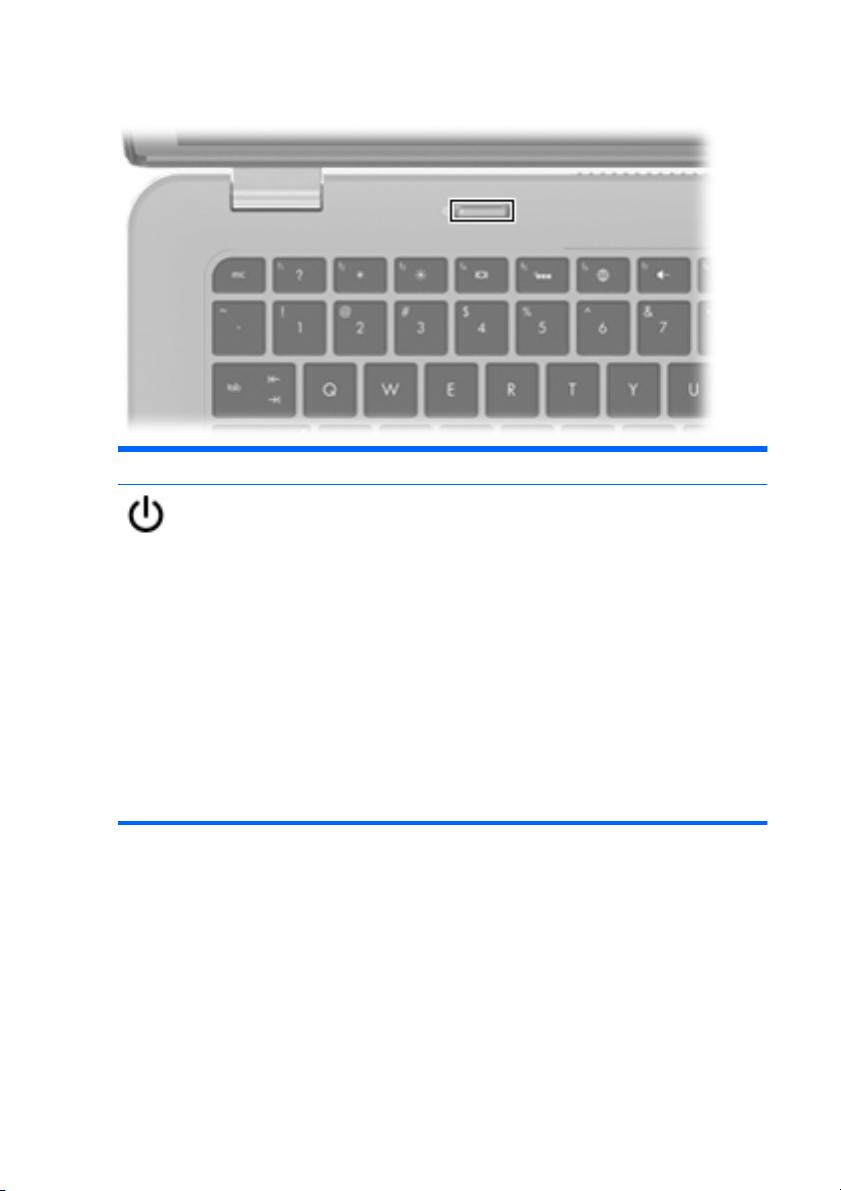
Painike
Osa Kuvaus
Virtapainike
Kun tietokone ei ole käynnissä, voit käynnistää sen
●
painamalla virtapainiketta.
● Kun tietokone on käynnissä, voit siirtää sen
lepotilaan painamalla lyhyesti virtapainiketta.
● Kun tietokone on lepotilassa, voit siirtyä takaisin
normaalitilaan painamalla virtapainiketta nopeasti.
Kun tietokone on horrostilassa, voit siirtyä takaisin
●
normaalitilaan painamalla virtapainiketta nopeasti.
Jos tietokone ei vastaa komentoihin eikä Windowsin®
virrankatkaisutoimintoja voi käyttää, katkaise
tietokoneesta virta pitämällä virtapainiketta alhaalla
vähintään viisi sekuntia.
Saat lisätietoja virta-asetuksista valitsemalla Käynnistä
> Ohjauspaneeli > Järjestelmä ja suojaus >
Virranhallinta-asetukset tai perehtymällä HP:n
kannettavan tietokoneen viiteoppaaseen.
10 Luku 2 Perehtyminen tietokoneeseen
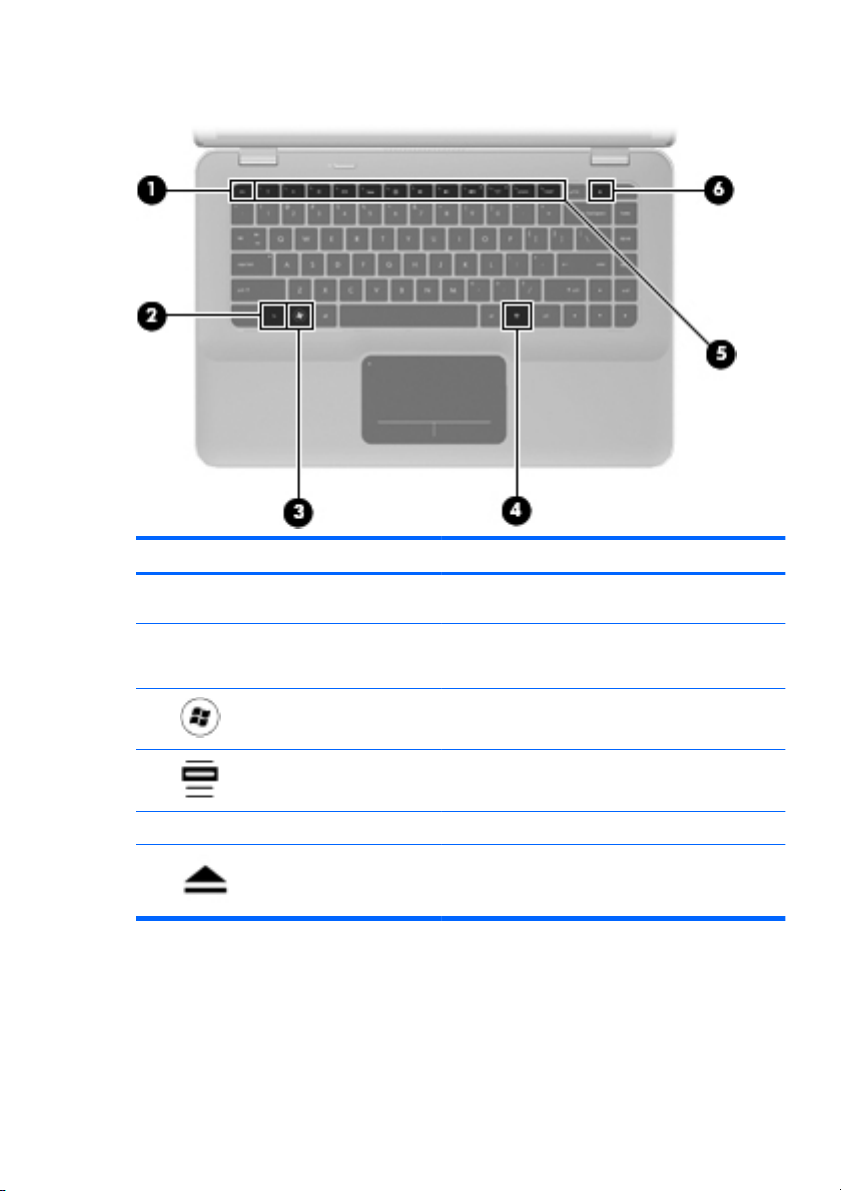
Näppäimet
Kohde Kuvaus
(1) esc-näppäin fn-näppäimen kanssa painettuna tuo näkyviin
(2) fn-näppäin Käynnistää usein käytettyjä järjestelmän toimintoja,
(3)
(4)
(5) Toimintonäppäimet Käynnistävät usein käytettyjä järjestelmän toimintoja.
(6)
Windowsin logonäppäin Avaa Windowsin Käynnistä-valikon.
Windowsin sovellusnäppäin Avaa osoittimen alla olevan kohteen pikavalikon.
Optisen aseman avausnäppäin Poistaa levyn optisesta asemasta.
järjestelmätiedot.
kun sitä painetaan yhdessä b-näppäimen tai esc-
näppäimen kanssa.
Päällä olevat osat
11
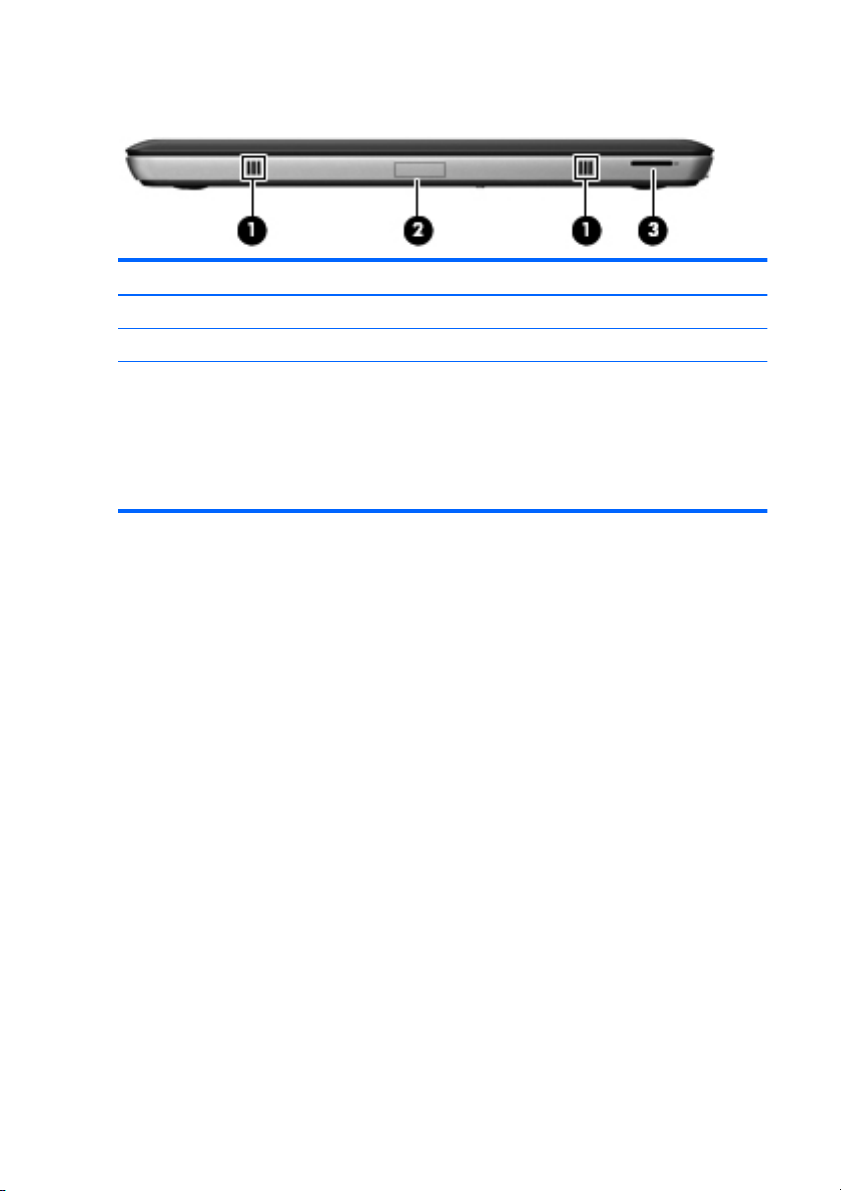
Edessä olevat osat
Osa Kuvaus
(1) Kaiuttimet (2) Tuottavat äänen.
(2) Bluetooth-paikka Sisältää Bluetooth®-laitteen.
(3) Digitaalisen median
korttipaikka
Tukee seuraavia digitaalisia kortteja:
MultiMediaCard
●
Secure Digital (SD) -muistikortti
●
Secure Digital High Capacity -muistikortti
●
Secure Digital Extended Capacity -muistikortti
●
12 Luku 2 Perehtyminen tietokoneeseen
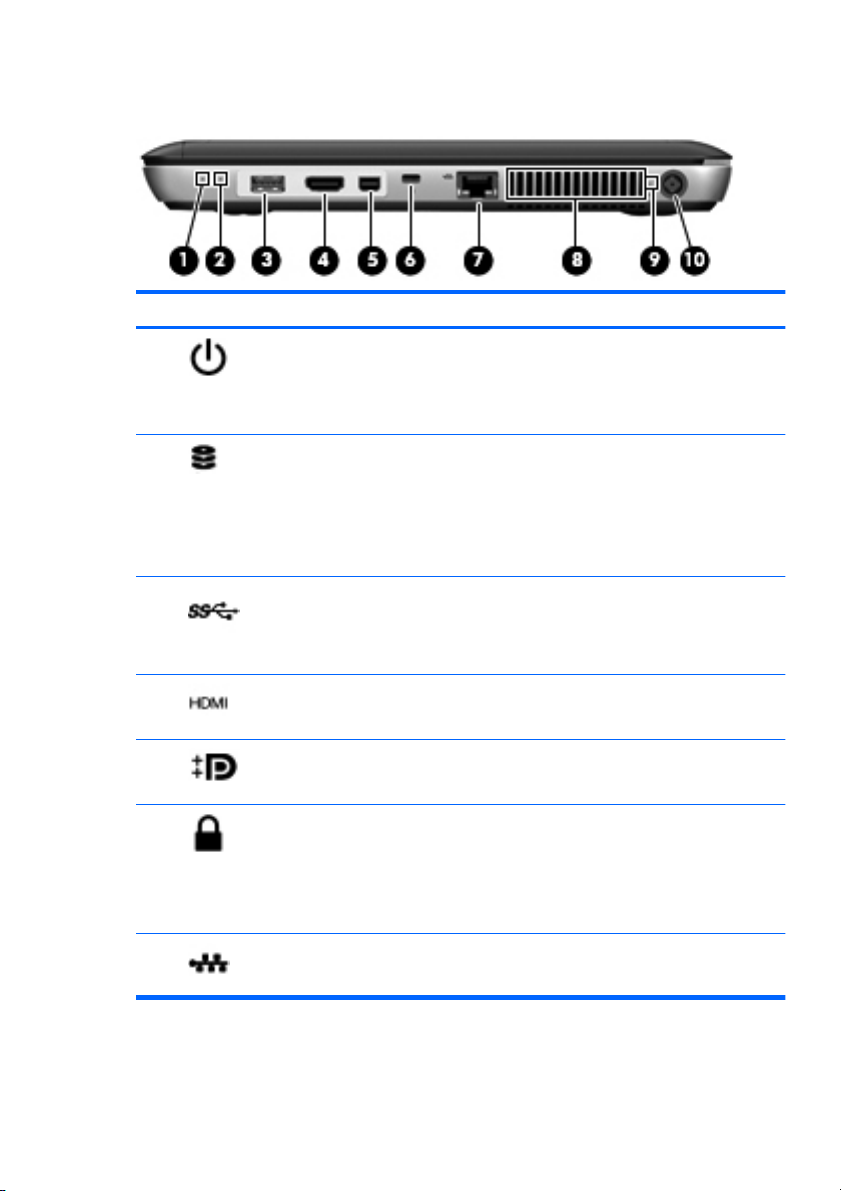
Oikealla sivulla olevat osat
Kohde Kuvaus
(1)
(2)
(3)
(4)
(5)
(6)
(7)
Virran merkkivalo
Aseman merkkivalo
USB 3.0 -portti Tähän voit kytkeä valinnaisen USB 3.0 -laitteen ja
HDMI-portti Tähän voidaan kytkeä valinnainen video- tai
Mini DisplayPort Tämän liittimen avulla laitteeseen voidaan kytkeä
Vaijerilukon kiinnityspaikka Tähän voit kytkeä tietokoneen vaijerilukon
RJ-45-liitäntä (verkkoliitäntä) Tähän voidaan kytkeä verkkokaapeli.
Valkoinen: tietokone on käynnissä.
●
Vilkkuva valkoinen: tietokone on lepotilassa.
●
Valo ei pala: tietokoneen virta on katkaistu, tai
●
tietokone on horrostilassa.
Vilkkuva valkoinen: kiintolevy on käytössä.
●
Keltainen: HP ProtectSmart -kiintolevysuojaus
●
on väliaikaisesti pysäyttänyt kiintolevyn.
HUOMAUTUS:
ProtectSmart -kiintolevysuojauksesta on HP:n
kannettavan tietokoneen viiteoppaassa.
parantaa USB-laitteiden tehokkuutta.
HUOMAUTUS:
myös USB 1.0- ja 2.0-laitteiden kanssa.
äänilaite, esimerkiksi teräväpiirtotelevisio tai jokin
muu yhteensopiva digitaali- tai äänilaite.
lisävarusteena saatava digitaalinen näyttölaite, kuten
suorituskykyinen näyttö tai projektori.
(valinnainen).
HUOMAUTUS:
vaikeuttaa tietokoneen väärinkäyttöä ja
varastamista, mutta se ei välttämättä riitä estämään
niitä.
Lisätietoja HP
Tämä portti on yhteensopiva
Vaijerilukon tarkoituksena on
Oikealla sivulla olevat osat
13
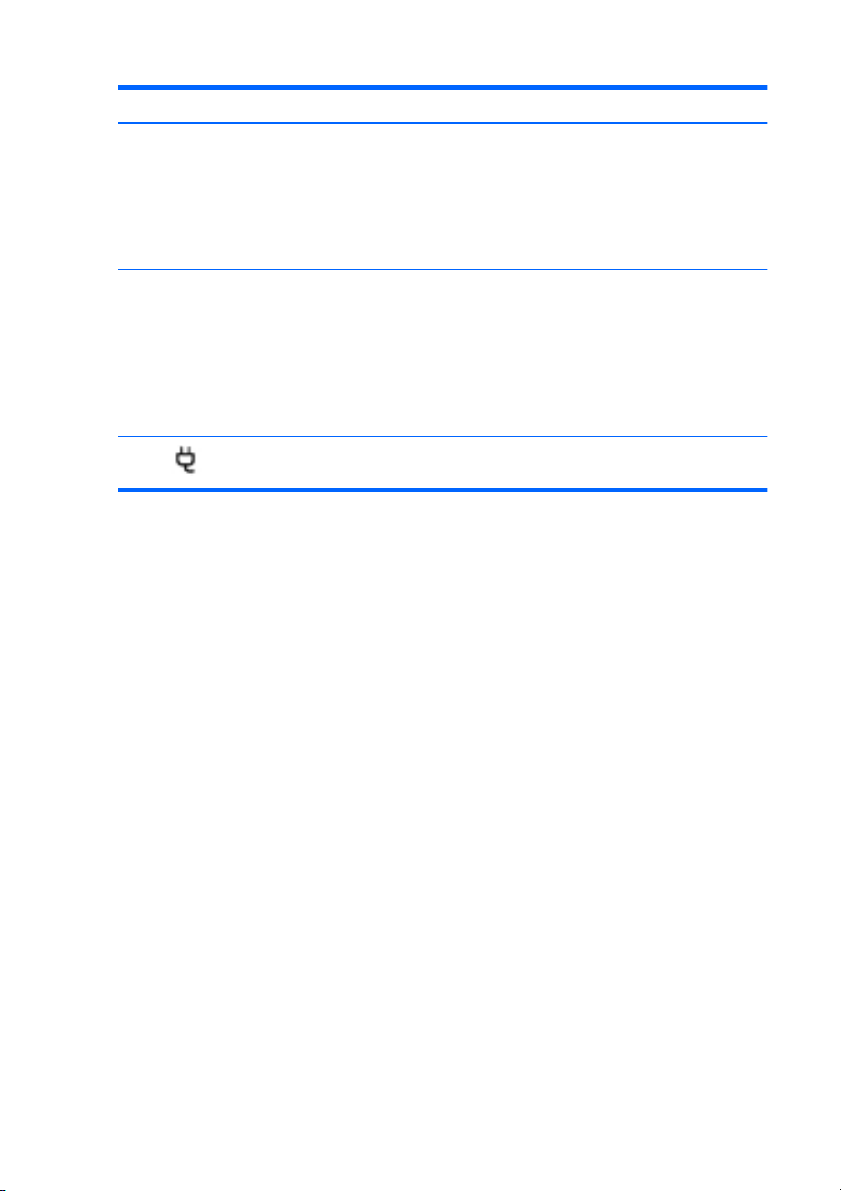
Kohde Kuvaus
(8) Tuuletusaukko Jäähdyttää tietokoneen sisäisiä osia.
(9) Akun merkkivalo
(10)
Virtaliitin Liittää verkkovirtalaitteen pistorasiaan.
HUOMAUTUS:
tietokoneen tuuletin jäähdyttää tietokoneen sisäisiä
osia ja estää tietokoneen ylikuumenemisen.
Sisäinen tuuletin voi vuoroin käynnistyä ja sammua
tietokoneen käytön aikana. Tämä on täysin
normaalia.
Valo ei pala: tietokone toimii akkuvirralla.
●
Vilkkuva keltainen: akun varaustila on heikko,
●
akun varaustila on kriittinen tai ilmeni
akkuvirhe.
● Keltainen: akku on latautumassa.
● Valkoinen: tietokone on liitettynä verkkovirtaan
ja akku on latautunut täyteen.
Automaattisesti käynnistyvä
14 Luku 2 Perehtyminen tietokoneeseen

Vasemmalla sivulla olevat osat
Kohde Kuvaus
(1) Optinen asema Lukee ja kirjoittaa optisia levyjä.
(2)
USB-portit (2) Portteihin voidaan kytkeä valinnaiset USB-laitteet.
VAROITUS:
cm:n optisia levyjä. Ne voivat vahingoittaa
tietokonetta.
Älä aseta optiseen asemaan 8
Vasemmalla sivulla olevat osat
15

Kohde Kuvaus
(3)
(4)
Äänilähdön (kuulokkeiden)
liitäntä / äänitulon
(mikrofonin) liitäntä
Äänilähtöliitäntä
(kuulokeliitäntä)
Tästä liitännästä kuuluvat äänet, jos liität siihen
vahvistimeen kytketyt stereokaiuttimet, kuulokkeet,
nappikuulokkeet, kuulokemikrofonin tai television
äänijohdon. Liitäntään voidaan kytkeä myös
kuulokemikrofoni.
VAARA
asetat kuulokkeet, nappikuulokkeet tai
kuulokemikrofonin päähäsi. Liian suureksi säädetty
äänenvoimakkuus voi aiheuttaa kuulovaurioita. Lisää
turvallisuustietoja on Sähkötarkastusviranomaisten
ilmoitukset ja turvallisuus- ja ympäristöohjeet
-oppaassa.
HUOMAUTUS:
laite, tietokoneen kaiuttimet poistetaan käytöstä.
HUOMAUTUS:
on 4-liitinpintainen liitin, joka tukee sekä äänilähtöä
(kuulokkeet) että äänituloa (mikrofoni).
Tästä liitännästä kuuluvat äänet, jos liität siihen
valinnaiset vahvistimeen kytketyt stereokaiuttimet,
kuulokkeet, nappikuulokkeet, kuulokemikrofonin tai
television äänijohdon.
VAARA
asetat kuulokkeet, nappikuulokkeet tai
kuulokemikrofonin päähäsi. Liian suureksi säädetty
äänenvoimakkuus voi aiheuttaa kuulovaurioita. Lisää
turvallisuustietoja on Sähkötarkastusviranomaisten
ilmoitukset ja turvallisuus- ja ympäristöohjeet
-oppaassa.
HUOMAUTUS:
laite, tietokoneen kaiuttimet poistetaan käytöstä.
Säädä äänenvoimakkuus ennen kuin
Kun liitäntään kytketään jokin
Varmista, että laitekaapelissa
Säädä äänenvoimakkuus ennen kuin
Kun liitäntään kytketään jokin
16 Luku 2 Perehtyminen tietokoneeseen

Näyttö
Osa Kuvaus
(1) WLAN-antennit (2)* Lähettävät ja vastaanottavat langattomien laitteiden
(2) Sisäiset mikrofonit (2) Nauhoittavat äänen.
(3) Verkkokamera Nauhoittaa videokuvaa sekä sieppaa pysäytyskuvia.
signaaleja langattomissa lähiverkoissa (WLANverkoissa).
HUOMAUTUS:
olla neljä WLAN-antennia.
Voit käyttää verkkokameraa valitsemalla Käynnistä >
Kaikki ohjelmat > CyberLink YouCam.
Joissakin tietokonemalleissa voi
Näyttö
17

Osa Kuvaus
(4) Verkkokameran merkkivalo Valo palaa: verkkokamera on käytössä.
*Antennit eivät näy tietokoneen ulkopuolelle. Jotta signaalitaso olisi paras mahdollinen, varmista, että
antennien välittömässä läheisyydessä ei ole esteitä. Langattomia laitteita koskevat säädökset löydät
Sähköviranomaisten ilmoitukset ja turvallisuus- ja ympäristöohjeet -oppaasta omaa maatasi tai
aluettasi koskevasta osasta. Nämä ohjeet ovat Ohje ja tuki -toiminnossa.
18 Luku 2 Perehtyminen tietokoneeseen

Pohjassa olevat osat
Kohde Kuvaus
(1)
(2) Tuuletusaukot (3) Tuuletusaukkojen kautta ilma kiertää tietokoneen
(3) Lisävarusteakun liitin Liittimeen voidaan kytkeä valinnainen
(4)
(5) Akkupaikka Tässä on akun ja kiintolevyn paikka.
Muistimoduulipaikka Tässä on muistimoduulipaikka.
sisällä ja jäähdyttää tietokoneen sisäisiä osia.
HUOMAUTUS:
tietokoneen tuuletin jäähdyttää tietokoneen
sisäisiä osia ja estää tietokoneen
ylikuumenemisen. Sisäinen tuuletin voi vuoroin
käynnistyä ja sammua tietokoneen käytön aikana.
Tämä on täysin normaalia.
lisävarusteakku.
Akun kannen vapautussalpa Avaa akun kannen.
HUOMAUTUS:
akkupaikkaan.
Automaattisesti käynnistyvä
Akku on valmiiksi asennettu
Pohjassa olevat osat
19

3 Verkkoyhteydet
Internet-palveluntarjoajan (ISP) käyttäminen
●
Yhteyden muodostaminen langattomaan verkkoon
●
HUOMAUTUS:
tietokoneen mallin ja oman sijaintisi mukaan.
Tietokoneesi voi tukea yhtä tai useampaa seuraavista Internetyhteystyypeistä:
Langaton—Voit käyttää Internetiä langattoman yhteyden kautta.
●
Lisätietoja on kohdassa
olevaan WLAN-verkkoon sivulla 22 tai Uuden langattoman
lähiverkon (WLAN) määrittäminen sivulla 23.
Langallinen—Voit käyttää Internetiä muodostamalla yhteyden
●
langalliseen verkkoon. Lisätietoja yhteyden muodostamisesta
langalliseen verkkoon on HP:n kannettavan tietokoneen
viiteoppaassa.
Internet-laitteiden ja -ohjelmistojen toiminnot vaihtelevat
Yhteyden muodostaminen olemassa
20 Luku 3 Verkkoyhteydet

Internet-palveluntarjoajan (ISP) käyttäminen
Internet-yhteyden muodostaminen edellyttää, että sinulla on asiakastili
Internet-palveluntarjoajalla. Ota yhteys haluamaasi Internetpalveluntarjoajaan ja hanki siltä Internet-yhteys ja modeemi. Internetpalveluntarjoaja voi auttaa modeemin asetusten määrittämisessä ja
verkkokaapelin asentamisessa langattoman tietokoneen ja modeemin
välille sekä testata Internet-palvelun toiminnan.
HUOMAUTUS:
Internet-palveluntarjoaja antaa sinulle Internetin käytössä
tarvittavan käyttäjätunnuksen ja salasanan. Kirjoita nämä tiedot muistiin
ja säilytä niitä turvallisessa paikassa.
Seuraavilla toiminnoilla voit määrittää uuden Internet-tilin tai määrittää
tietokoneen käyttämään olemassa olevaa tiliä:
Internet Services & Offers (Internet-palvelut ja tarjoukset,
●
saatavana tietyissä maissa) – Tämä apuohjelma avustaa uuteen
Internet-yhteyteen kirjautumisessa ja tietokoneen määrittämisessä
käyttämään olemassa olevaa tiliä. Voit käyttää tätä apuohjelmaa
valitsemalla Käynnistä > Kaikki ohjelmat > Online
Services (Online-palvelut) > Get Online (Käytä Internetiä).
Internet-palveluntarjoajan toimittamat kuvakkeet (saatavana
●
joissakin maissa / joillakin alueilla)—Windowsin työpöydällä voi
olla erikseen kunkin palvelun kuvake tai Online Services (Onlinepalvelut) -niminen kansio, johon palvelut on kerätty. Määritä uusi
Internet-tili tai määritä tietokone käyttämään olemassa olevaa tiliä
kaksoisnapsauttamalla kuvaketta ja noudattamalla näyttöön tulevia
ohjeita.
● Windowsin ohjattu Internet-yhteyden muodostamistoiminto—
Voit käyttää Windowsin ohjattua Internet-yhteyden
muodostamistoimintoa seuraavissa tilanteissa:
Käytössäsi on Internet-palveluntarjoajalta tilattu tili.
◦
Käytössäsi ei ole Internet-tiliä, mutta haluat valita Internet-
◦
palveluntarjoajan ohjatun toiminnon luettelosta. (Internetpalveluntarjoajien luettelo ei ole käytettävissä kaikilla alueilla.)
Olet valinnut Internet-palveluntarjoajan luettelon ulkopuolelta, ja
◦
käytössäsi on Internet-palveluntarjoajan IP-osoite sekä POP3ja SMTP-asetukset sekä muut tarvittavat tiedot.
Internet-palveluntarjoajan (ISP) käyttäminen
21

Voit avata Windowsin ohjatun Internet-yhteyden
muodostamistoiminnon ja sen käyttöohjeet valitsemalla Käynnistä >
Ohjauspaneeli > Verkko ja Internet > Verkko- ja jakamiskeskus.
HUOMAUTUS:
palomuurin käyttöön tai poistamaan sen käytöstä, ota palomuuri
käyttöön.
Jos ohjattu toiminto pyytää ottamaan Windowsin
Yhteyden muodostaminen langattomaan verkkoon
Langattomassa tekniikassa tiedot siirtyvät johtojen sijasta radioaalloilla.
Tietokoneeseen on voitu asentaa valmiiksi seuraavia langattomia
laitteita:
WLAN-laite (langaton lähiverkko)
●
HP Mobile Broadband -moduuli, langaton suuralueverkko (WWAN)
●
-laite
Bluetooth-laite.
●
Lisätietoja langattomasta tekniikasta ja yhteyden muodostamisesta
langattomaan verkkoon on HP:n kannettavan tietokoneen viiteoppaassa
sekä Ohje ja tuki -toiminnossa olevissa tiedoissa ja linkeissä.
Yhteyden muodostaminen olemassa olevaan WLAN-verkkoon
1. Käynnistä tietokone.
2. Varmista, että WLAN-laitteen virta on kytkettynä.
3. Napsauta ilmaisinalueella tehtäväpalkin oikeassa reunassa olevaa
verkon kuvaketta.
4. Valitse verkko, johon yhteys muodostetaan.
5. Valitse Yhdistä.
6. Anna tarvittaessa suojausavain.
22 Luku 3 Verkkoyhteydet

Uuden langattoman lähiverkon (WLAN) määrittäminen
Tarvittavat laitteet:
● laajakaistamodeemi (DSL- tai kaapelimodeemi) (1) ja nopea
Internet-palvelu, joka on hankittu Internet-palveluntarjoajalta
langaton reititin (hankittava erikseen) (2)
●
uusi langaton tietokoneesi (3)
●
HUOMAUTUS:
Joissakin modeemeissa on sisäänrakennettu langaton
reititin. Tarkista Internet-palveluntarjoajaltasi, minkä tyyppinen modeemi
sinulla on.
Kuvassa on esimerkki valmiista langattomasta lähiverkosta, josta on
muodostettu Internet-yhteys. Kun laajennat verkkoa, voit liittää siihen
muita langattomia ja langallisia yhteyksiä käyttäviä tietokoneita ja käyttää
niissä Internet-yhteyttä.
Yhteyden muodostaminen langattomaan verkkoon
23

Langattoman reitittimen määrittäminen
Lisätietoa langattoman lähiverkon (WLAN) määrittämisestä saat
reitittimen valmistajan tai Internet-palveluntarjoajan antamista tiedoista.
Myös Windows-käyttöjärjestelmä sisältää työkalut uuden langattoman
verkon asennukseen. Jos haluat määrittää verkkosi Windowsin
työkalujen avulla, valitse Käynnistä > Ohjauspaneeli > Verkko ja
Internet > Verkko- ja jakamiskeskus > Luo uusi yhteys tai verkko >
Määritä uusi verkko. Noudata sitten näyttöön tulevia ohjeita.
HUOMAUTUS:
Langaton tietokone kannattaa kytkeä reitittimeen aluksi
reitittimen mukana toimitetulla verkkokaapelilla. Kun tietokone
muodostaa yhteyden Internetiin onnistuneesti, voit irrottaa kaapelin ja
käyttää sen jälkeen Internetiä langattomalla yhteydellä.
Langattoman lähiverkon (WLAN) suojaaminen
Kun määrität WLAN-yhteyden tai käytät olemassa olevaa WLANyhteyttä, ota aina suojausominaisuudet käyttöön, jotta verkko on
turvassa luvattomalta käytöltä.
Lisätietoja langattoman lähiverkon suojaamisesta on HP:n kannettavan
tietokoneen viiteoppaassa.
24 Luku 3 Verkkoyhteydet

4 Näppäimistö ja osoitinlaitteet
Näppäimistön käyttäminen
Toimintonäppäinten käyttäminen
Toimintonäppäimiä käytetään tietyille näppäimistön yläosassa oleville
näppäimille määritettyjen mukautettujen toimintojen suorittamiseen.
Näppäimissä f1–f10 näkyvät kuvakkeet ilmaisevat toimintonäppäinten
toiminnot. Voit aktivoida näppäimelle määritetyn toiminnon painamalla
näppäintä ja pitämällä sitä alhaalla.
HUOMAUTUS:
Toimintonäppäinominaisuus on oletusarvoisesti
käytössä. Voit poistaa tämän ominaisuuden käytöstä Setup Utility apuohjelmassa (BIOS) ja palauttaa vakioasetukset painamalla fn-
näppäintä ja jotakin toimintonäppäintä. Ohjeita on HP:n kannettavan
tietokoneen viiteoppaan Setup Utility (BIOS) ja järjestelmän vianmääritys
-luvussa.
VAROITUS:
Ole erittäin varovainen, kun muutat Setup Utility apuohjelman asetuksia. Virheet voivat estää tietokoneen asianmukaisen
toiminnan.
KuvakeNäp
Kuvaus
päin
f1 Avaa Ohje ja tuki -toiminnon, joka sisältää tietoja Windows-käyttöjärjestelmästä ja
tietokoneesta, vastauksia kysymyksiin ja opiskeluohjelmia sekä päivityksiä
tietokoneeseesi.
Ohje ja tuki -toiminto sisältää myös automaattisen vianmäärityksen ja linkkejä
tukiasiantuntijoihin.
f2 Vähentää näytön kirkkautta, kun pidät tätä näppäintä alhaalla.
f3 Lisää näytön kirkkautta, kun pidät tätä näppäintä alhaalla.
Näppäimistön käyttäminen
25

KuvakeNäp
Kuvaus
päin
f4 Siirtää näyttökuvan järjestelmään liitetystä näyttölaitteesta toiseen. Jos
tietokoneeseen on liitetty esimerkiksi ulkoinen näyttö, tällä näppäimellä näyttökuva
siirtyy tietokoneen näyttöön tai ulkoiseen näyttöön tai näkyy niissä molemmissa yhtä
aikaa.
Useimmat ulkoiset näytöt vastaanottavat tietokoneesta tulevaa VGA-standardin
mukaista videokuvaa. Näyttökuvan siirtäminen -näppäimellä voit siirtää näyttökuvaa
myös niiden laitteiden välillä, jotka vastaanottavat tietokoneen videosignaaleja.
Tietokone tukee myös useiden videolähtöjen käyttöä. Kun painat näyttökuvan
siirtonäppäintä, voit valita neljästä videolähdöstä:
Vain tietokone -tila
●
Kaksoistila
●
● Laajennustila
Vain projektori -tila
●
f5 Ottaa näppäimistön taustavalon käyttöön ja poistaa sen käytöstä.
HUOMAUTUS:
ottaa näppäimistön taustavalon käyttöön painamalla f5.
f6 Avaa verkkoselaimen.
HUOMAUTUS:
käynnistää ohjatun Internet-yhteyden muodostamisen.
f7 Vähentää kaiuttimen äänenvoimakkuutta asteittain, kun pidät tätä näppäintä alhaalla.
f8 Lisää kaiuttimen äänenvoimakkuutta asteittain, kun pidät tätä näppäintä alhaalla.
Näppäimistön taustavalo on poistettu käytöstä tehtaalla. Voit
Jos Internet- tai verkkopalveluja ei ole määritetty, tämä näppäin
f9 Mykistää kaiuttimen äänen tai palauttaa sen.
f10 Ottaa langattoman toiminnon käyttöön tai poistaa sen käytöstä.
HUOMAUTUS:
yhteyden muodostamista varten on määritettävä langaton verkko.
26 Luku 4 Näppäimistö ja osoitinlaitteet
Tämä näppäin ei muodosta langatonta yhteyttä. Langattoman

Pikanäppäinten käyttäminen
Pikanäppäin on fn-näppäimen (1) ja esc-näppäimen (2) tai b-näppäimen
(3) yhdistelmä.
Pikanäppäimen käyttäminen:
Paina lyhyesti fn-näppäintä ja paina sitten lyhyesti
▲
pikanäppäinyhdistelmän toista näppäintä.
Toiminto Pika-
Järjestelmätietojen
tarkistaminen
Bassoasetuksien
säätäminen
näppäi
n
fn + esc Näyttää järjestelmän laitteistokomponenttien tiedot ja BIOS-
fn + b Lisää tai vähentää Beats Audio -toiminnon bassotasoa.
Kuvaus
versionumeron.
Beats Audio on laajennettu audioprofiili, joka sisältää
syväksi säädetyn bassoäänen säilyttäen kuitenkin äänen
kirkkauden. Beats Audio on käytössä oletusarvoisesti.
Voit tarkastella ja säätää bassoasetuksia myös Windowskäyttöjärjestelmässä. Voit tarkastella ja säätää
bassoasetuksia valitsemalla Käynnistä > Ohjauspaneeli >
Laitteisto ja äänet > Beats Audio Control Panel (Beats
Audio -ohjauspaneeli).
Näppäimistön käyttäminen
27

Osoitinlaitteiden käyttäminen
HUOMAUTUS:
käyttää ulkoista USB-hiirtä (hankittava erikseen) liittämällä sen johonkin
tietokoneen USB-porteista.
Tietokoneeseen kuuluvien osoitinlaitteiden lisäksi voit
Osoitinlaitteiden asetusten määrittäminen
Windows-käyttöjärjestelmän hiiren ominaisuusasetuksissa voit
mukauttaa osoitinlaitteiden asetuksia, kuten näppäinmäärityksiä,
napsautuksen nopeutta ja osoitinasetuksia.
Voit avata Hiiren ominaisuudet -ikkunan valitsemalla Käynnistä >
Laitteet ja tulostimet. Napsauta sitten hiiren kakkospainikkeella
tietokonettasi vastaavaa laitetta ja valitse Hiiren asetukset.
Kosketusalustan käyttäminen
Siirrä osoitinta siirtämällä sormeasi kosketusalustalla haluamaasi
suuntaan. Kosketusalustan oikea ja vasen painike toimivat kuten
ulkoisen hiiren painikkeet.
28 Luku 4 Näppäimistö ja osoitinlaitteet

Kosketusalustan ottaminen käyttöön tai poistaminen käytöstä
Voit ottaa kosketusalustan käyttöön tai poistaa sen käytöstä
kaksoisnapauttamalla nopeasti kosketusalustan merkkivaloa.
HUOMAUTUS:
on käytössä.
Kosketusalustan merkkivalo ei pala, kun kosketusalusta
Osoitinlaitteiden käyttäminen
29

Liikkuminen
Siirrä osoitinta siirtämällä sormeasi kosketusalustalla haluamaasi
suuntaan.
Valitseminen
Kosketusalustan vasen ja oikea painike toimivat kuten ulkoisen hiiren
vastaavat painikkeet.
30 Luku 4 Näppäimistö ja osoitinlaitteet

Eleiden käyttäminen kosketusalustalla
Kosketusalusta tukee useita eleitä. Voit käyttää kosketusalustan eleitä
asettamalla kaksi sormea kosketusalustalle yhtä aikaa.
HUOMAUTUS:
Kaikki ohjelmat eivät tue kosketusalustan eleitä.
Voit katsoa eleen esittelyn seuraavasti:
1. Valitse Käynnistä > Ohjauspaneeli > Laitteisto ja äänet > Laitteet
ja tulostimet > Hiiri.
2. Valitse TouchPad Properties (Kosketusalustan ominaisuudet).
3. Käynnistä esittely napsauttamalla elettä.
Eleiden ottaminen käyttöön ja poistaminen käytöstä:
1. Valitse Käynnistä > Ohjauspaneeli > Laitteisto ja äänet > Laitteet
ja tulostimet > Hiiri.
2. Valitse TouchPad Properties (Kosketusalustan ominaisuudet).
3. Valitse sen eleen vieressä oleva valintaruutu, jonka haluat ottaa
käyttöön tai poistaa käytöstä.
4. Valitse Käytä ja valitse sitten OK.
Osoitinlaitteiden käyttäminen
31

Vierittäminen
Vierittämistä voidaan käyttää sivun tai kuvan liikuttamiseen ylöspäin,
alaspäin tai sivulle. Kun haluat vierittää, aseta kaksi sormea hieman
toisistaan erilleen kosketusalustalle ja vedä niitä sitten kosketusalustan
poikki ylöspäin, alaspäin, vasemmalle tai oikealle suuntautuvalla
liikkeellä.
HUOMAUTUS:
HUOMAUTUS:
Sormien liikkeen nopeus määrittää vieritysnopeuden.
Vieritys kahdella sormella on oletusarvoisesti käytössä.
32 Luku 4 Näppäimistö ja osoitinlaitteet

Nipistäminen/zoomaaminen
Nipistämällä voit zoomata kuvia tai tekstiä sisään tai ulos.
Zoomaa sisäänpäin asettamalla kaksi sormea yhdessä
●
kosketusalustalle ja siirtämällä niitä erilleen.
Zoomaa ulospäin asettamalla kaksi sormea erilleen
●
kosketusalustalla ja siirtämällä niitä yhteen.
HUOMAUTUS:
käyttöön.
Nipistys- ja zoomausele on otettu oletusarvoisesti
Osoitinlaitteiden käyttäminen
33

Kiertäminen
Kiertäminen mahdollistaa kohteiden, kuten valokuvien, kiertämisen. Kun
haluat kiertää, kiinnitä vasen etusormi kosketusalustalle. Siirrä oikeaa
etusormea kiinnitetyn sormen ympäri pyyhkivällä liikkeellä kello 12:n
kohdalta kello 3:een. Jos haluat kumota kierron, siirrä oikeaa etusormea
kello 3:n kohdalta kello 12:een.
HUOMAUTUS:
Kiertoele on poistettu oletusarvoisesti käytöstä.
34 Luku 4 Näppäimistö ja osoitinlaitteet

Pyyhkäiseminen
Pyyhkäisevällä liikkeellä voit siirtyä näyttöjen välillä tai selata asiakirjoja
nopeasti. Voit pyyhkäistä koskettamalla kosketusalustavyöhykettä
kolmen sormen kevyellä ja nopealla liikkeellä ylös, alas, vasemmalle tai
oikealle.
HUOMAUTUS:
käytöstä.
Pyyhkäisy kolmella sormella on oletusarvoisesti poistettu
Osoitinlaitteiden käyttäminen
35

5 Kunnossapito
Akun irrottaminen ja asettaminen paikalleen
HUOMAUTUS:
HUOMAUTUS:
tietokoneen viiteoppaassa.
Akun irrottaminen
VAROITUS:
voi aiheuttaa tietojen häviämisen. Tallenna työt ja siirrä tietokone
horrostilaan tai sammuta se Windowsin virrankatkaisutoiminnolla ennen
akun irrottamista, jotta et menetä tietoja.
1. Työnnä akkupaikan kannen vapautussalpaa (1).
2. Liu'uta akkupaikan kantta (2) poispäin tietokoneesta ja irrota se.
3. Avaa akun lukitus työntämällä akun oikeanpuoleista vapautussalpaa
(1).
Akku on valmiiksi asennettu akkupaikkaan.
Lisätietoja akun käyttämisestä on HP:n kannettavan
Jos akku on tietokoneen ainoa virtalähde, sen poistaminen
4. Vapauta akku työntämällä akun vasemmanpuoleista vapautussalpaa
(2).
36 Luku 5 Kunnossapito

5. Vedä akun kielekettä ylös (3) ja irrota akku tietokoneesta.
Akun irrottaminen ja asettaminen paikalleen
37

Akun asettaminen paikalleen
1. Kohdista akussa olevat kielekkeet akkupaikan (1) ulkoreunassa
oleviin uriin ja laske akku (2) kiertämällä paikalleen akkupaikkaan.
2. Lukitse akku paikalleen työntämällä akun oikeanpuoleista
vapautussalpaa (3).
HUOMAUTUS:
Akun vasemmanpuoleinen vapautussalpa lukkiutuu
automaattisesti paikalleen.
3. Aseta akkupaikan kansi takaisin paikalleen (1).
4. Työnnä akkupaikan kantta (2) tietokoneen takaosaa kohti, kunnes
se on paikallaan.
HUOMAUTUS:
Akkupaikan kannen vapautussalpa lukkiutuu
automaattisesti paikalleen.
38 Luku 5 Kunnossapito

Lisätarvikeakun käyttäminen (vain tietyissä malleissa)
Lisävarusteakku voi lisätä tietokoneen akun käyttöaikaa.
Lisätarvikeakun osien tunnistaminen
Osa Kuvaus
(1) Akun virtamittari Kun painat akun virtamittaria, se tarkistaa
käytettävissä olevan varaustason.
Lisätarvikeakun käyttäminen (vain tietyissä malleissa)
39

Osa Kuvaus
(2) Akun latauksen merkkivalot (4) Näyttävät käytettävissä olevan akkuvirran
(3) Akun vapautussalvat (2) Irrota akku tietokoneen pohjasta.
prosentteina.
Merkkivalo vilkkuu: Lisätarvikeakun varaustaso
●
on heikko.
Yksi merkkivalo palaa: Lisätarvikeakun
●
varauksesta on jäljellä 25 prosenttia.
Kaksi merkkivaloa palaa: Lisätarvikeakun
●
varauksesta on jäljellä 50 prosenttia.
Kolme merkkivaloa palaa: Lisätarvikeakun
●
varauksesta on jäljellä 75 prosenttia.
Neljä merkkivaloa palaa: Akku on täysin
●
latautunut.
40 Luku 5 Kunnossapito

Lisätarvikeakun asettaminen paikalleen tai irrottaminen
Aseta lisätarvikeakku paikalleen seuraavasti:
HUOMAUTUS:
Kun asennat lisätarvikeakun ensimmäistä kertaa,
huolehdi, että poistat lisätarvikeakun liittimen suojakannen.
HUOMAUTUS:
Tietokoneen virtaa ei tarvitse katkaista ennen
lisätarvikeakun irrottamista tai asettamista paikalleen.
1. Käännä tietokone ylösalaisin niin, että akkupaikka on itseäsi kohden.
2. Vapauta lisävarusteakku työntämällä sen vapautussalpoja (1).
3. Kohdista lisätarvikeakku tietokoneen pohjaan niin, että akun
virtamittari on itseäsi kohden.
4. Paina lisävarusteakkua alaspäin (2), kunnes se on paikallaan.
HUOMAUTUS:
Varmista painamalla akun keskiosaa alas, että
lisätarvikeakku on kytketty tukevasti tietokoneen pohjaan.
5. Lukitse lisävarusteakku paikalleen tietokoneessa työntämällä
lisävarusteakussa olevia vapautussalpoja (3).
Irrota lisätarvikeakku seuraavasti:
Lisätarvikeakun käyttäminen (vain tietyissä malleissa)
41

1. Vapauta lisävarusteakku työntämällä sen vapautussalpoja (1).
2. Nosta lisävarusteakku (2) tietokoneen pohjasta.
42 Luku 5 Kunnossapito

Akun lataus- ja purkausjärjestys
Akkujen lataus- ja purkausjärjestys vaihtelee, kun sekä ensisijainen että
valinnainen lisätarvikeakku on asennettu.
Tietokone tukee pikalataustilan käyttöä (otettu tehtaalla käyttöön).
●
Kun molemmat akut ovat latautumassa, pääakku latautuu 90
prosenttiin, ennen kuin lisätarvikeakun lataaminen alkaa. Sen
jälkeen siirrytään lataamaan lisätarvikeakkua. Kun lisätarvikeakku on
latautunut 90 prosenttiin, pääakku latautuu 100 prosenttiin. Kun
pääakku on kokonaan latautunut, lisätarvikeakku latautuu 100
prosenttiin.
Kun lisätarvikeakun varaustila laskee kriittiselle tasolle, virtaa
●
ryhdytään ottamaan pääakusta.
Lisätarvikeakun varaus purkautuu ennen pääakun varauksen
●
purkautumista.
Kun lisätarvikeakku poistetaan tietokoneesta, virtaa ryhdytään
●
ottamaan pääakusta.
Kun lisätarvikeakku asetetaan tietokoneeseen, virtaa ryhdytään
●
ottamaan lisätarvikeakusta.
Lisätarvikeakun käyttäminen (vain tietyissä malleissa)
43

Kiintolevyn vaihtaminen tai päivittäminen
HUOMAUTUS:
VAROITUS:
Kiintolevy sijaitsee akkupaikan sisäpuolella.
Voit estää järjestelmän lukittumisen ja tietojen menetyksen
seuraavasti:
Katkaise tietokoneen virta, ennen kuin poistat kiintolevyn
kiintolevypaikasta. Älä poista kiintolevyä, kun tietokone on käynnissä,
lepotilassa tai horrostilassa.
Jos et ole varma, onko tietokoneen virta katkaistu tai onko tietokone
horrostilassa, käynnistä tietokone painamalla virtapainiketta. Katkaise
sitten tietokoneen virta käyttöjärjestelmän virrankatkaisutoiminnolla.
Kiintolevyn irrottaminen
1. Tallenna työt ja katkaise tietokoneen virta.
2. Irrota kaikki tietokoneeseen liitetyt ulkoiset laitteet.
3. Irrota virtajohto pistorasiasta.
4. Irrota akkupaikan kansi ja akku.
HUOMAUTUS:
on kohdassa
5. Irrota kiintolevyn ruuvit (1).
Akun irrottaminen sivulla 36.
Lisätietoja akkupaikan kannen ja akun irrottamisesta
44 Luku 5 Kunnossapito

6. Työnnä kiintolevyä (2) oikealle ja nosta se kiintolevypaikasta.
Kiintolevyn vaihtaminen tai päivittäminen
45

Kiintolevyn asentaminen
1. Aseta kiintolevy (1) kiintolevypaikkaan ja työnnä kiintolevyä
vasemmalle, kunnes se napsahtaa paikalleen.
2. Kiinnitä kiintolevyn ruuvit (2).
3. Aseta akku ja akkupaikan kansi takaisin paikoilleen.
HUOMAUTUS:
asettamisesta takaisin paikoilleen on kohdassa
paikalleen sivulla 38.
4. Liitä ulkoinen virtalähde ja ulkoiset laitteet takaisin.
5. Käynnistä tietokone.
46 Luku 5 Kunnossapito
Lisätietoja akun ja akkupaikan kannen
Akun asettaminen

Muistimoduulien vaihtaminen
Tietokoneessa on yksi muistimoduulipaikka. Tietokoneen kapasiteettia
voi laajentaa vaihtamalla ensisijaisessa muistimoduulipaikassa olevan
muistimoduulin.
VAARA
Jotta ei synny sähköiskun tai laitteen vahingoittumisen vaaraa,
irrota verkkojohto pistorasiasta ja irrota kaikki akut ennen muistimoduulin
asentamista.
VAROITUS:
Staattinen sähkö voi vahingoittaa elektronisia
komponentteja. Ennen kuin käsittelet tietokoneen osia, kosketa
maadoitettua metalliesinettä, jotta varmistut siitä, ettei sinussa ole
staattista sähköä.
Vaihda muistimoduuli seuraavasti:
VAROITUS:
Voit estää järjestelmän lukittumisen ja tietojen menetyksen
seuraavasti:
Katkaise tietokoneen virta, ennen kuin lisäät tai vaihdat muistimoduuleja.
Älä poista muistimoduulia, kun tietokone on käynnissä, lepotilassa tai
horrostilassa.
Jos et ole varma, onko tietokoneen virta katkaistu tai onko tietokone
horrostilassa, käynnistä tietokone painamalla virtapainiketta. Katkaise
sitten tietokoneen virta käyttöjärjestelmän virrankatkaisutoiminnolla.
1. Tallenna työt ja katkaise tietokoneen virta.
2. Irrota kaikki tietokoneeseen liitetyt ulkoiset laitteet.
3. Irrota virtajohto pistorasiasta.
4. Irrota akkupaikan kansi ja akku.
HUOMAUTUS:
on kohdassa
Lisätietoja akkupaikan kannen ja akun irrottamisesta
Akun irrottaminen sivulla 36.
5. Irrota muistimoduulipaikan kannen viisi ruuvia (1).
Muistimoduulien vaihtaminen
47

6. Liu'uta muistimoduulipaikan kantta (2) taaksepäin ja irrota se.
7. Irrota nykyinen muistimoduuli:
a. Vedä muistimoduulin sivuilla olevia pidikkeitä (1) ulospäin.
Muistimoduuli nousee ylös.
48 Luku 5 Kunnossapito

b. Tartu muistimoduuliin (2) sen reunasta ja vedä sitten moduuli
varovasti ulos muistimoduulipaikasta.
VAROITUS:
Voit estää muistimoduulin vahingoittumisen
pitämällä kiinni vain muistimoduulin reunoista. Älä koske
muistimoduulin osiin.
Aseta muistimoduuli poistamisen jälkeen staattiselta sähköltä
suojattuun pakkaukseen.
8. Aseta uusi muistimoduuli paikalleen seuraavasti:
VAROITUS:
Voit estää muistimoduulin vahingoittumisen pitämällä
kiinni vain muistimoduulin reunoista. Älä koske muistimoduulin osiin.
a. Aseta muistimoduulin kololla merkitty reuna (1)
muistimoduulipaikan kielekkeellä merkittyä kohtaa vasten.
b. Kun muistimoduuli on 45 asteen kulmassa
muistimoduulipaikkaan nähden, paina moduuli (2) paikalleen
muistimoduulipaikkaan.
Muistimoduulien vaihtaminen
49

c. Paina muistimoduulia (3) varovasti alaspäin muistimoduulin
molemmista reunoista, kunnes pidikkeet napsahtavat
paikoilleen.
VAROITUS:
Varo taivuttamasta muistimoduulia, jotta se ei
vahingoitu.
9. Aseta muistimoduulipaikan kansi (1) paikalleen ja liu'uta kantta sen
jälkeen eteenpäin, kunnes se on paikallaan.
50 Luku 5 Kunnossapito

10. Kiinnitä muistimoduulipaikan kannen viisi ruuvia (2) takaisin
paikoilleen.
11. Aseta akku ja akkupaikan kansi takaisin paikoilleen.
HUOMAUTUS:
asettamisesta takaisin paikoilleen on kohdassa
Lisätietoja akun ja akkupaikan kannen
Akun asettaminen
paikalleen sivulla 38.
12. Liitä ulkoinen virtalähde ja ulkoiset laitteet takaisin.
13. Käynnistä tietokone.
Muistimoduulien vaihtaminen
51

HDMI-VGA-näyttösovittimen käyttäminen
Jos haluat liittää tietokoneeseen VGA-liitännän kautta ulkoisen
näyttölaitteen, kuten näytön tai projektorin, sinun on käytettävä HP:n
HDMI-VGA-näyttösovitinta (vain tietyissä malleissa).
HP HDMI - VGA -näyttösovitin tukee seuraavia tarkkuustyyppejä:
800 × 600
●
1024 × 768
●
1280 × 720
●
● 1280 × 800
1280 × 1024
●
1400 × 1050
●
1440 × 900
●
1600 × 1200
●
1680 × 1050
●
1920 × 1080
●
52 Luku 5 Kunnossapito

Liitä ulkoinen näyttö tai projektori käyttämällä HDMI/VGA-näyttösovitinta
seuraavasti:
1. Liitä HDMI/VGA-näyttösovitin tietokoneen HDMI-porttiin.
2. Liitä ulkoinen näyttö tai projektori
HUOMAUTUS:
Jos näyttökuva ei tule näkyviin ulkoiseen
näyttölaitteeseen, vaikka laite on liitetty oikein, yritä siirtää kuva
laitteeseen painamalla siirrä näyttökuva -näppäintä. Painamalla siirrä
näyttökuva -näppäintä useamman kerran voit vaihdella näyttökuvaa
tietokoneen näytön ja laitteen välillä.
HDMI-VGA-näyttösovittimen käyttäminen
53

6 Varmuuskopiointi ja palauttaminen
Palauttaminen
●
Palautustietovälineiden luominen
●
Järjestelmän palauttaminen
●
Tietojen varmuuskopiointi ja palauttaminen
●
Tietokoneessa on käyttöjärjestelmään sisältyviä ja HP:n toimittamia
työkaluja, jotka helpottavat tietojen suojaamista ja niiden palauttamista
tarpeen vaatiessa.
Tässä luvussa on tietoja seuraavista aiheista:
Palautuslevyjen tai palautusmuistitikun luominen (HP Recovery
●
Manager -ohjelmiston ominaisuus. HP Recovery Manager on
asennettu joihinkin malleihin valmiiksi.)
Järjestelmän palauttaminen (palautusosiosta, palautuslevyiltä tai
●
palautusmuistitikulta)
Tietojen varmuuskopiointi
●
Ohjelman tai ohjaimen palauttaminen
●
54 Luku 6 Varmuuskopiointi ja palauttaminen

Palauttaminen
Kiintolevyn vioittuessa voit palauttaa järjestelmän oletusasetukset
palautuslevyillä tai palautusmuistitikulla, jotka on luotu HP Recovery
Managerilla. HP suosittelee, että luot palautuslevyjen sarjan tai
palautusmuistitikun välittömästi ohjelmiston asennuksen jälkeen.
Jos järjestelmä on palautettava jostakin muusta syystä, voit tehdä tämän
HP:n palautusosion avulla (vain tietyissä malleissa) ilman palautuslevyjä
tai palautusmuistitikkua. Etsi palautusosio valitsemalla Käynnistä,
napsauttamalla hiiren kakkospainikkeella Tietokone, valitsemalla
Hallitse ja napsauttamalla sitten Levynhallinta. Jos palautusosio on
olemassa, ikkunassa näkyy palautusasema.
VAROITUS:
HP Recovery Manager (osio tai levyt/muistitikku) palauttaa
vain tehtaalla valmiiksi asennetut ohjelmistot. Ohjelmistot, joita ei ole
toimitettu tietokoneen mukana, on asennettava manuaalisesti.
HUOMAUTUS:
Palautuslevyt toimitetaan sellaisten tietokoneiden
mukana, joissa ei ole palautusosiota.
Palautustietovälineiden luominen
HP suosittelee palautuslevyjen tai palautusmuistitikun luomista. Tällä voit
varmistaa, että voit palauttaa tietokoneen tehdasasetusten mukaiseen
alkuperäiseen tilaan, jos kiintolevy vioittuu tai tietokonetta ei jostakin
syystä voi palauttaa palautusosiotyökalujen avulla. Luo levyt tai
muistitikku tietokoneen ensimmäisen asennuksen jälkeen.
HUOMAUTUS:
yhden sarjan palautuslevyjä tai yhden palautusmuistitikun. Käsittele
levyjä tai muistitikkua huolellisesti ja säilytä niitä turvallisessa paikassa.
HUOMAUTUS:
asemaa, voit luoda palautuslevyt käyttämällä ulkoista optista asemaa
(hankittava erikseen) tai voit hankkia palautuslevyt tietokonettasi varten
HP:n verkkosivuilta. Jos käytät ulkoista optista asemaa, se on liitettävä
suoraan tietokoneen USB-porttiin. Älä liitä sitä ulkoisen laitteen, kuten
USB-keskittimen, USB-porttiin.
Ohjeita:
HP Recovery Manager -ohjelmiston avulla voi tehdä vain
Jos tietokoneessa ei ole sisäänrakennettua optista
Palauttaminen
55

Hanki laadukkaita DVD-R-, DVD+R-, DVD-R DL- tai DVD+R DL -
●
levyjä.
HUOMAUTUS:
Luettavat ja kirjoitettavat levyt, kuten CD-RW-levyt,
DVD±RW-levyt, kaksikerroksiset DVD±RW-levyt ja BD-RE
(uudelleen kirjoitettavat Blu-ray) -levyt, eivät ole yhteensopivia HP
Recovery Manager -ohjelmiston kanssa.
Tietokoneen on oltava liitettynä verkkovirtaan palautuslevyjen
●
luomisen aikana.
Tietokonetta kohti voidaan luoda vain yksi palautuslevyjen sarja tai
●
palautusmuistitikku.
HUOMAUTUS:
Kun luot palautuslevyjä, numeroi jokainen levy,
ennen kuin asetat sen optiseen asemaan.
Voit tarvittaessa lopettaa ohjelman, ennen kuin palautuslevyjen tai
●
palautusmuistitikun luominen on suoritettu loppuun. Kun avaat HP
Recovery Manager -ohjelmiston seuraavan kerran, näkyviin tulee
kehote jatkaa varmuuskopioiden luontia.
Voit luoda palautuslevyt tai palautusmuistitikun seuraavasti:
1. Valitse Käynnistä > Kaikki ohjelmat > HP > HP Recovery
Manager > HP Recovery Media Creation (Palautusvälineen
luominen).
2. Noudata näyttöön tulevia ohjeita.
Järjestelmän palauttaminen
HP Recovery Manager -ohjelmiston avulla tietokone voidaan korjata tai
palauttaa alkuperäisiin tehdasasetuksiin. HP Recovery Manager ohjelmisto toimii palautuslevyiltä, palautusmuistitikulta tai kiintolevyllä
olevasta palautusosiosta (vain tietyissä malleissa).
HUOMAUTUS:
Järjestelmä on palautettava, jos tietokoneen kiintolevy
vioittuu tai kaikki yritykset saattaa tietokone toimintakuntoon
epäonnistuvat. Järjestelmän palauttamista on pidettävä viimeisenä
keinona korjata tietokoneeseen liittyvät ongelmat.
Ota järjestelmää palautettaessa seuraavat seikat huomioon:
56 Luku 6 Varmuuskopiointi ja palauttaminen

Voit palauttaa vain aiemmin varmuuskopioidun järjestelmän. HP
●
suosittelee, että luot HP Recovery Manager -ohjelmistolla sarjan
palautuslevyjä tai palautusmuistitikun heti, kun olet määrittänyt
tietokoneen asetukset.
Windowsiin sisältyy omia korjaustoimintoja, kuten Järjestelmän
●
palauttaminen. Jos et ole vielä kokeillut näitä toimintoja, kokeile niitä
ennen HP Recovery Manager -ohjelmiston käyttämistä.
● HP Recovery Manager palauttaa vain ohjelmat, jotka on asennettu
valmiiksi tietokoneeseen. Muut kuin tietokoneen mukana toimitetut
ohjelmistot on ladattava valmistajan verkkosivustosta tai
asennettava uudelleen valmistajan toimittamalta levyltä.
Palauttaminen palautusosiosta (vain tietyissä malleissa)
Palautusosiota käytettäessä voit varmuuskopioida kuvat, musiikki- ja
muut äänitiedostot, videot ja elokuvat, tallennetut televisio-ohjelmat,
asiakirjat, laskentataulukot ja esitykset, sähköpostiviestit, Internetsuosikit ja asetukset prosessin aikana.
Palauta tietokone palautusosiosta seuraavasti:
1. Käynnistä HP Recovery Manager jollakin seuraavista tavoista:
Valitse Käynnistä > Kaikki ohjelmat > HP > HP Recovery
●
Manager > HP Recovery Manager.
TAI
Kytke tietokoneeseen virta tai käynnistä se uudelleen ja paina
●
esc-näppäintä, kun näytön alareunaan ilmestyy viesti ”Press the
ESC key for Startup Menu” (Siirry käynnistysvalikkoon
painamalla ESC-näppäintä). Paina sitten f11-näppäintä, kun
näytössä on viesti ”F11 (System Recovery)” (F11 (Järjestelmän
palauttaminen)).
2. Valitse HP Recovery Manager -ikkunasta System Recovery
(Järjestelmän palauttaminen).
3. Noudata näyttöön tulevia ohjeita.
Järjestelmän palauttaminen
57

Palauttaminen palautustietovälineiden avulla
1. Tee mahdollisuuksien mukaan varmuuskopio kaikista omista
tiedostoistasi.
2. Aseta ensimmäinen palautuslevy tietokoneen optiseen asemaan tai
ulkoiseen optiseen asemaan ja käynnistä sitten tietokone uudelleen.
TAI
Aseta palautusmuistitikku tietokoneen USB-porttiin ja käynnistä
sitten tietokone uudelleen.
HUOMAUTUS:
Jos tietokone ei automaattisesti käynnisty HP
Recovery Manager -ohjelmiston avulla uudelleen, tietokoneen
käynnistysjärjestystä on muutettava.
3. Paina f9 järjestelmän käynnistyessä.
4. Valitse optinen asema tai muistitikku.
5. Noudata näyttöön tulevia ohjeita.
Tietokoneen käynnistysjärjestyksen muuttaminen
Voit muuttaa käynnistysjärjestyksen palautuslevyjä varten seuraavasti:
1. Käynnistä tietokone uudelleen.
2. Paina esc-näppäintä, kun tietokone on käynnistymässä uudelleen, ja
avaa käynnistysasetukset painamalla f9-näppäintä.
3. Valitse käynnistysasetusten ikkunasta Internal CD/DVD ROM Drive
(Sisäinen CD/DVD-asema).
Voit muuttaa käynnistysjärjestyksen palautusmuistitikkua varten
seuraavasti:
1. Aseta muistitikku USB-porttiin.
2. Käynnistä tietokone uudelleen.
3. Paina esc-näppäintä, kun tietokone on käynnistymässä uudelleen, ja
avaa käynnistysasetukset painamalla f9-näppäintä.
4. Valitse käynnistysasetusten ikkunasta muistitikku.
58 Luku 6 Varmuuskopiointi ja palauttaminen

Tietojen varmuuskopiointi ja palauttaminen
On tärkeää, että varmuuskopioit tiedostot ja säilytät uusia ohjelmistoja
turvallisessa paikassa. Kun lisäät uusia ohjelmistoja ja datatiedostoja,
varmuuskopioi ne säännöllisin väliajoin.
Se, kuinka täydellisesti järjestelmä pystytään palauttamaan, riippuu siitä,
kuinka uusi varmuuskopio on.
HUOMAUTUS:
Palautus on suoritettava uusimmasta varmuuskopiosta,
jos tietokone joutuu virushyökkäyksen kohteeksi tai järjestelmän tärkeät
osat vioittuvat. Tietokoneeseen liittyvien ongelmien välttämiseksi
palautusta on yritettävä ennen järjestelmän palauttamista.
Voit varmuuskopioida tietosi valinnaiselle ulkoiselle kiintolevylle,
verkkoasemaan tai levyille. Varmuuskopioi järjestelmä seuraavissa
tilanteissa:
Säännöllisin väliajoin
●
VIHJE:
Määritä muistutuksia, jotka kehottavat varmuuskopioimaan
tiedot määrätyin väliajoin.
Ennen kuin tietokonetta korjataan tai sen tietoja palautetaan
●
Ennen kuin lisäät tai muokkaat laitteistoa tai ohjelmistoja
●
Ohjeita:
Luo järjestelmän palautuspisteitä säännöllisesti Windowsin®
●
Järjestelmän palauttaminen -toiminnolla ja kopioi ne säännöllisesti
optiseen asemaan tai ulkoiselle kiintolevylle. Lisätietoja järjestelmän
palautuspisteiden käyttämisestä on kohdassa
Windowsin
palautuspisteiden käyttäminen sivulla 61.
Tallenna henkilökohtaiset tiedostot Tiedostot-kirjastoon ja
●
varmuuskopioi tämä kansio säännöllisin väliajoin.
Tallenna ikkunaan, työkaluriviin tai valikkoriviin tehdyt mukautetut
●
asetukset ottamalla näyttökuva näistä asetuksista. Näyttökuva
saattaa säästää aikaa, jos omat asetukset on määritettävä
uudelleen.
Tietojen varmuuskopiointi ja palauttaminen
59

Voit luoda näyttökuvan seuraavasti:
1. Avaa näyttö, jonka haluat tallentaa.
2. Kopioi näytössä oleva kuva:
Jos haluat kopioida vain aktiivisen ikkunan, paina
näppäinyhdistelmää alt+prt sc.
Jos haluat kopioida koko näytön sisällön, paina prt sc -näppäintä.
3. Avaa tekstinkäsittelyasiakirja ja valitse Muokkaa > Liitä. Näytössä
oleva kuva lisätään asiakirjaan.
4. Tallenna ja tulosta asiakirja.
Windowsin varmuuskopioinnin ja palautuksen käyttäminen
Ohjeita:
Varmista, että tietokone on liitetty verkkovirtaan ennen
●
varmuuskopioinnin aloittamista.
Varaa riittävästi aikaa varmuuskopioinnin suorittamiseen.
●
Tiedostojen koon mukaan varmuuskopiointi voi kestää yli tunnin.
Varmuuskopion luominen:
1. Valitse Käynnistä > Ohjauspaneeli > Järjestelmä ja suojaus >
Varmuuskopiointi ja palautus.
2. Ajoita ja luo varmuuskopio näyttöön tulevien ohjeiden mukaan.
HUOMAUTUS:
Windowsin® sisältämä käyttäjätilien hallintaominaisuus
parantaa tietokoneen suojausta. Järjestelmä saattaa kysyä
käyttöoikeuksia tai salasanaa tiettyjen tehtävien, kuten ohjelmistojen
asentamisen, apuohjelmien suorittamisen tai Windows-asetusten
muuttamisen yhteydessä. Lisätietoja on Ohje ja tuki -toiminnossa.
60 Luku 6 Varmuuskopiointi ja palauttaminen

Windowsin palautuspisteiden käyttäminen
Järjestelmän palautuspisteeseen voidaan tallentaa kiintolevyn
tilannevedos tiettynä ajankohtana. Tämän jälkeen palauttaminen voidaan
tehdä kyseiseen pisteeseen, jos pisteen jälkeen tehdyt muutokset
halutaan peruuttaa.
HUOMAUTUS:
Järjestelmän palauttaminen aiempaan
palautuspisteeseen ei vaikuta datatiedostoihin eikä sähköpostiviesteihin,
jotka on luotu tuon viimeisen palautuspisteen jälkeen.
Voit suojata tietoja ja asetuksia vieläkin tehokkaammin
lisäpalautuspisteiden avulla.
Palautuspisteiden luontiajankohdat
ennen kuin lisäät tai muokkaat ohjelmistoja tai laitteistoa
●
säännöllisesti aina silloin, kun tietokone toimii halutulla tavalla.
●
HUOMAUTUS:
Jos palautat tietokoneen palautuspisteen mukaisiin
asetuksiin mutta muutat mielesi, voit peruuttaa palautuksen.
Järjestelmän palautuspisteen luominen
1. Valitse Käynnistä > Ohjauspaneeli > Järjestelmä ja suojaus >
Järjestelmä.
2. Valitse vasemmasta ruudusta Järjestelmän suojaus.
3. Napsauta Järjestelmän suojaus -välilehteä.
4. Noudata näyttöön tulevia ohjeita.
Järjestelmän palauttaminen edelliseen päivämäärään ja aikaan
Palauttaminen pisteeseen (luotu aiemmin), jolloin tietokone toimi
moitteettomasti:
1. Valitse Käynnistä > Ohjauspaneeli > Järjestelmä ja suojaus >
Järjestelmä.
2. Valitse vasemmasta ruudusta Järjestelmän suojaus.
3. Napsauta Järjestelmän suojaus -välilehteä.
4. Valitse Järjestelmän palauttaminen.
5. Noudata näyttöön tulevia ohjeita.
Tietojen varmuuskopiointi ja palauttaminen
61

7 Asiakastuki
Yhteyden ottaminen asiakastukeen
●
Tarrat
●
Yhteyden ottaminen asiakastukeen
Jos tässä oppaassa, HP:n kannettavan tietokoneen viiteoppaassa tai
Ohje ja tuki -toiminnossa ei käsitellä kysymystäsi, voit ottaa yhteyttä
HP:n asiakastukeen seuraavassa osoitteessa:
http://www.hp.com/go/contactHP
HUOMAUTUS:
vasemmasta reunasta Contact HP worldwide (Ota yhteys HP:n
maailmanlaajuiseen tukeen) tai mene osoitteeseen
http://welcome.hp.com/country/us/en/wwcontact_us.html.
Tässä osoitteessa voit tehdä seuraavia toimia:
Keskustele verkossa HP:n teknikon kanssa.
●
HUOMAUTUS:
käytettävissä tietyllä kielellä, se on käytettävissä englanniksi.
Kirjoita sähköpostia HP:n asiakastukeen.
●
Etsi HP:n asiakastuen kaikkien maiden puhelinnumerot.
●
Selvitä HP-huoltokeskuksen sijainti.
●
Jos tarvitset maailmanlaajuista tukea, valitse sivun
Jos teknisen tuen verkkokeskustelu ei ole
62 Luku 7 Asiakastuki

Tarrat
Tietokoneeseen kiinnitetyissä tarroissa on tietoja, joita voit tarvita
ongelmanratkaisussa tai matkustaessasi ulkomaille tietokoneen kanssa:
Sarjanumerotarra: Tarrassa on esimerkiksi seuraavat tärkeät tiedot:
●
Osa
(1) Tuotteen nimi
(2) Sarjanumero (s/n)
(3) Osanumero/tuotenumero (p/n)
(4) Takuuaika
(5) Mallitiedot
Pidä nämä tiedot saatavilla, kun otat yhteyttä tekniseen tukeen.
Sarjanumerotarra on kiinnitetty akkupaikan sisäpuolelle.
● Microsoft® Certificate of Authenticity -aitoustodistus: Tarrassa on
Windowsin Product Key -tuotetunnus. Voit tarvita Product Key
-tuotetunnusta käyttöjärjestelmän päivittämisen tai vianmäärityksen
yhteydessä. Microsoft Certificate of Authenticity -aitoustodistus on
tietokoneen pohjassa.
Tarrassa on tietokonetta koskevia viranomaisten tietoja.
●
Viranomaisten ilmoitukset -tarra on kiinnitetty akkupaikan
sisäpuolelle.
Langattoman laitteen hyväksyntätarra tai -tarrat (vain tietyt mallit):
●
Tarrassa on tietoja valinnaisista langattomista laitteista sekä
joidenkin sellaisten maiden/alueiden viranomaisten
hyväksyntämerkinnät, joissa kyseisten laitteiden käyttäminen on
hyväksyttyä. Jos tietokone sisältää vähintään yhden langattoman
Tarrat
63

laitteen, sen mukana toimitetaan myös ainakin yksi hyväksyntätarra.
Voit tarvita tätä tietoa matkustaessasi ulkomaille tietokoneen
kanssa. Langattoman laitteen hyväksyntätarrat on kiinnitetty
tietokoneen pohjaan.
64 Luku 7 Asiakastuki

8 Teknisiä tietoja
Virransyöttö
●
Käyttöympäristö
●
65

Virransyöttö
Tässä esitetyistä virrankäyttöön liittyvistä tiedoista on hyötyä, jos
matkustat ulkomaille tietokoneen kanssa.
Tietokonetta käytetään tasavirralla, jota saadaan vaihtovirta- tai
tasavirtalähteestä. Vaihtovirtalähteen nimellisjännitteen on oltava 100–
240 V, 50–60 Hz. Vaikka tietokonetta voidaan käyttää itsenäisen
tasavirtalähteen kanssa, sitä tulisi käyttää vain HP:n toimittaman ja
tietokoneen kanssa käytettäväksi hyväksymän verkkovirtalaitteen tai
tasavirtalähteen kanssa.
Tämä tietokone voi käyttää tasavirtaa seuraavien määritysten
mukaisesti:
Virransyöttö Nimellisarvo
Käyttöjännite ja -virta 19,0 V dc @ 4,74 A – 90 W
Käyttöjännite ja käyttövirta (ohut
sovitin)
HP:n ulkoisen virtalähteen tasavirtapistoke
19,5 V dc @ 4,62 A, 5 V @1 A (USB) – 90 W
HUOMAUTUS:
tietotekniikan sähköjärjestelmiin, joiden vaihejännite on korkeintaan 240
V rms.
HUOMAUTUS:
viranomaisten ilmoitukset -tarrassa.
66 Luku 8 Teknisiä tietoja
Tämä tuote on suunniteltu Norjassa käytettäviin
Tietokoneen käyttöjännite ja -virta on ilmoitettu

Käyttöympäristö
Tekijä Metrijärjestelmä Yhdysvallat
Lämpötila
Käyttölämpötila (optista levyä
kirjoitettaessa)
Poissa käytöstä -20 - 60 °C -4 - 140 °F
Suhteellinen kosteus (tiivistymätön)
Käytössä 10 - 90 % 10 - 90 %
Poissa käytöstä 5 - 95 % 5 - 95 %
Suurin korkeus (paineistamaton)
Käytössä –15 - 3 048 m -50 - 10 000 jalkaa
Poissa käytöstä -15 - 12 192 m –50 - 40 000 jalkaa
5 - 35 °C 41 °F - 95 °F
Käyttöympäristö
67

Hakemisto
A
aitoustodistustarra 63
akku
latausjärjestys 43
pikalataustila 43
vaihtaminen 36
akkupaikka 63
akkupaikka, tunnistaminen 19
akun kannen vapautussalpa 19
akun merkkivalo 14
asema, kiintolevy 46
aseman merkkivalo 13
B
bassoasetusten pikanäppäin 27
Beats Audio 4, 27
Bluetooth-paikka, tunnistaminen 12
Bluetooth-tarra 64
C
CoolSense-tekniikka 2
D
digitaalisen median korttipaikka, tunnistaminen 12
E
esc-näppäin, tunnistaminen 11
F
f11 57
fn-näppäin, tunnistaminen 11, 27
G
grafiikkatilat, vaihtaminen 3
H
HDMI-portti, tunnistaminen 13, 52
hiiri, ulkoinen
asetusten määrittäminen 28
HP:n HDMI-VGA-näyttösovitin, käyttäminen 52
HP:n ulkoisen virtalähteen tasavirtapistoke 66
HP Recovery Manager 56
I
Intel Wireless Display 2
Internet-palveluntarjoaja, käyttäminen 21
Internet-yhteyden määrittäminen 23
J
järjestelmän palauttaminen 56
järjestelmän palauttaminen palautuslevyiltä 58
järjestelmän palauttaminen palautusosiosta 57
järjestelmän palauttamisen käyttäminen 61
järjestelmän palautuspisteet 61
järjestelmätietojen pikanäppäin 27
K
kaiuttimet, tunnistaminen 12
kiinnityspaikat
digitaalinen media 12
kiintolevy
asentaminen 46
irrottaminen 44
kiintolevypaikka, tunnistaminen 19
kosketusalusta 8
käyttäminen 28
painikkeet 8
kosketusalustan eleet
kiertäminen 34
nipistys 33
pyyhkäiseminen 35
vieritys 32
zoomaus 33
kosketusalustan kiertoele 34
kosketusalustan käyttöalue, tunnistaminen 8
kosketusalustan merkkivalo, tunnistaminen 9
kosketusalustan nipistysele 33
kosketusalustan pyyhkäisyele 35
kosketusalustan vieritysele 32
kosketusalustan zoomausele 33
kuulokeliitäntä (äänilähtöliitäntä) 16
käyttöjärjestelmä
Microsoft Certificate of Authenticity
-aitoustodistustarra 63
Product Key -tuotetunnus 63
käyttöympäristö 67
L
langaton lähiverkko (WLAN), tarvittavat laitteet 23
langaton reititin, määrittäminen 24
langaton verkko, yhteyden muodostaminen 22
langattoman laitteen hyväksyntätarra 64
langattoman laitteen merkkivalo 9
68 Hakemisto

langattoman lähiverkon (WLAN) asetusten
määrittäminen 23
langattoman lähiverkon määrittäminen 23
langattoman yhteyden näppäin, tunnistaminen 26
liitin, virta 14
liitännät
RJ-45 (verkko) 13
äänilähtö (kuulokkeet) 16
äänitulo (mikrofoni) 16
lisätarvikeakku
asettaminen paikalleen 41
irrottaminen 41
osat 39
lisätarvikeakun virtamittari 39
lisävarusteakun latausvalot 40
lisävarusteakun liitin, tunnistaminen 19
M
merkkivalot
akku 14
asema 13
kosketusalusta 9
langaton 9
mykistys 9
verkkokamera 17
virta 9, 13
Microsoft Certificate of Authenticity
-aitoustodistustarra 63
mikrofonin (äänitulon) liitäntä, tunnistaminen 16
Mini DisplayPort, tunnistaminen 13
muistimoduuli
asettaminen 49
irrottaminen 48
vaihtaminen 47
muistimoduulipaikan kansi
irrottaminen 48
vaihtaminen 50
muistimoduulipaikka, tunnistaminen 19
muistipaikat
vaijerilukko 13
mykistyksen merkkivalo, tunnistaminen 9
mykistysnäppäin, tunnistaminen 26
näppäimistön taustavalon toimintonäppäin 26
näyttö, liittäminen 52
näyttökuva, siirtäminen 26
näytön kirkkauden näppäimet 25
O
Ohje ja tuki -näppäin 25
optinen asema, tunnistaminen 15
optisen aseman avausnäppäin, tunnistaminen 11
osat
edessä olevat 12
näyttö 17
oikealla sivulla olevat 13
pohjassa olevat 19
päällä olevat 8
vasemmalla sivulla olevat 15
osoitinlaitteet
asetusten määrittäminen 28
P
paikat
akku 19
kiintolevy 19
painikkeet
kosketusalustan oikea painike 8
kosketusalustan vasen painike 8
virta 10
palauttaminen, järjestelmä 56
palautuslevyt 55
palautuspisteet 61
pikalataustila 43
pikanäppäimet
bassoasetukset 27
järjestelmätietojen tarkistaminen 27
kuvaus 27
käyttäminen 27
portit
HDMI 13
USB 15
USB 3.0 13
Product Key -tuotetunnus 63
projektori, liittäminen 52
N
näppäimet
esc 11
fn 11
optisen aseman avausnäppäin 11
toimi 11
Windowsin sovellusnäppäin 11
Windows-logonäppäin 11
näppäimistön pikanäppäimet, tunnistaminen 27
R
RJ-45-liitäntä (verkkoliitäntä), tunnistaminen 13
S
salpa, akun kannen vapautus 19
sarjanumero 63
sarjanumero, tietokone 63
Hakemisto
69

sisäisen verkkokameran merkkivalo, tunnistaminen
17
sisäiset mikrofonit, tunnistaminen 17
T
tarrat
Bluetooth 64
langattoman laitteen hyväksyntä 64
Microsoft Certificate of Authenticity
-aitoustodistus 63
sarjanumero 63
viranomaisten ilmoitukset 63
WLAN 64
tietokoneen kuljettaminen matkoilla 64
toimintonäppäimet
kaiuttimen äänen mykistäminen 26
kuvan vaihtaminen näytöstä toiseen 26
käyttäminen 25
langaton yhteys 26
näppäimistön taustavalo 26
näytön kirkkauden lisäys 25
näytön kirkkauden vähennys 25
Ohje ja tuki 25
tunnistaminen 11
äänenvoimakkuuden säätäminen 26
tuetut levyt 56
tuotteen nimi ja numero, tietokone 63
tuuletusaukot, tunnistaminen 14, 19
U
USB 3.0 -portti, tunnistaminen 13
USB-portit, tunnistaminen 15
W
Windowsin sovellusnäppäin, tunnistaminen 11
Windows-logonäppäin, tunnistaminen 11
WLAN
suojaaminen 24
yhteyden muodostaminen 22
WLAN-antennit, tunnistaminen 17
WLAN-laite 64
WLAN-tarra 64
Ä
äänenvoimakkuuden näppäimet, tunnistaminen 26
äänilähdön (kuulokkeiden) liitäntä, tunnistaminen 16
äänitulon (mikrofonin) liitäntä, tunnistaminen 16
V
vaihdettavat grafiikkatilat 3
vaijerilukon kiinnityspaikka, tunnistaminen 13
varmuuskopioiminen
henkilökohtaiset tiedostot 59
mukautetut ikkunan, työkalurivin tai valikkorivin
asetukset 59
verkkokamera, tunnistaminen 18
verkkokameran merkkivalo, tunnistaminen 18
verkkoliitäntä, tunnistaminen 13
viranomaisten ilmoitukset
langattoman laitteen hyväksyntätarrat 64
viranomaisten ilmoitukset -tarra 63
virran merkkivalo 9, 13
virransyöttö 66
virtaliitin, tunnistaminen 14
virtapainike, tunnistaminen 10
70 Hakemisto

